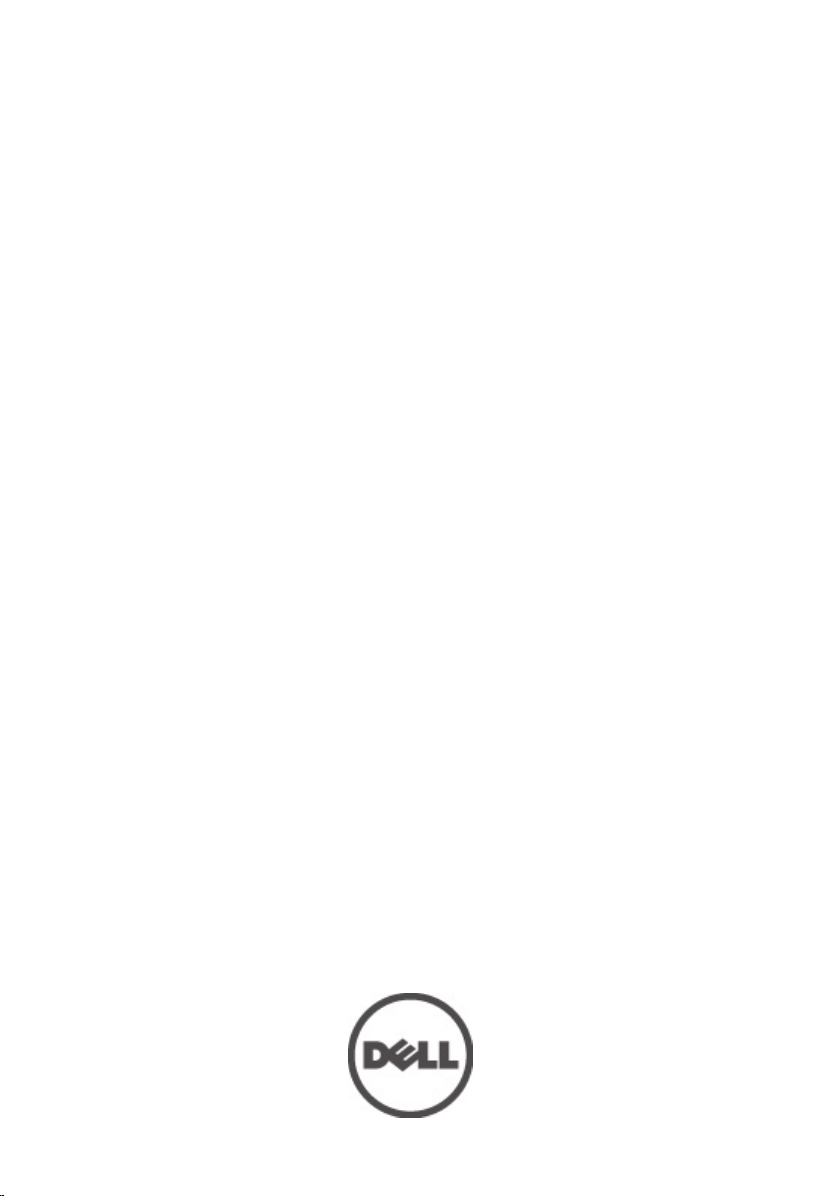
Manual Pengguna Dell Latitude E6320
Model Resmi P12S
Tipe Resmi P12S001
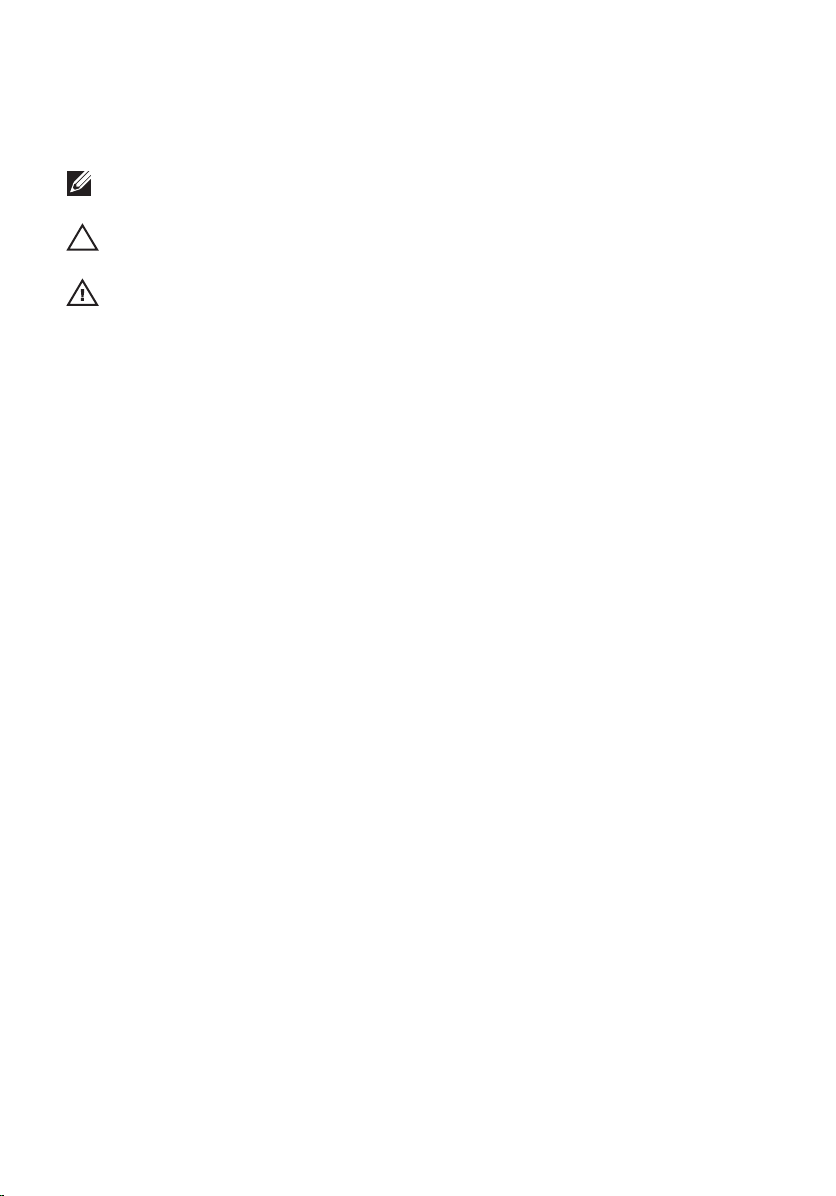
Catatan, Perhatian, dan Peringatan
CATATAN: CATATAN menunjukkan informasi penting yang membantu Anda untuk
menggunakan komputer dengan lebih baik.
PERHATIAN: PERHATIAN menunjukkan kerusakan potensial pada perangkat keras atau
kehilangan data jika Anda tidak mengikuti instruksi yang diberikan.
PERINGATAN: PERINGATAN menunjukkan kemungkinan terjadinya kerusakan pada
properti, cedera, atau kematian.
Informasi di dalam publikasi ini dapat diubah tanpa pemberitahuan.
© 2011 Dell Inc. Hak cipta dilindungi undang-undang.
Dilarang keras memperbanyak materi ini dengan cara apa pun tanpa izin tertulis dari Dell Inc.
Merek dagang yang digunakan dalam teks ini:
ExpressCharge™, Latitude™, Latitude ON™, OptiPlex™, Vostro™, dan Wi-Fi Catcher™ merupakan merek
dagang dari Dell Inc. Intel®, Pentium®, Xeon®, Core™, Atom™, Centrino®, dan Celeron® merupakan merek
dagang terdaftar atau merek dagang dari Intel Corporation di AS dan negara lain. AMD® merupakan merek
dagang terdaftar dan AMD Opteron™, AMD Phenom™, AMD Sempron™, AMD Athlon™, ATI Radeon™, dan
ATI FirePro™ merupakan merek dagang dari Advanced Micro Devices, Inc. Microsoft®, Windows®,
MS-DOS®, Windows Vista®, tombol mulai Windows Vista, dan Office Outlook® merupakan merek dagang
atau merek dagang terdaftar dari Microsoft Corporation di Amerika Serikat dan/atau negara lain.
Blu-ray Disc
lisensi untuk penggunaan disk dan pemutar. Merek istilah
dan dimiliki oleh
Wi-Fi
Merek dagang dan nama dagang lain mungkin digunakan dalam publikasi ini untuk merujuk ke pihak lain
yang memiliki hak kekayaan intelektual atas merek dan nama produk mereka, Dell Inc. tidak mengklaim
kepemilikan dari merek dagang dan nama dagang selain miliknya sendiri.
™
merupakan merek dagang yang dimiliki oleh Blu-ray Disc Association (BDA) dan memiliki
®
merupakan merek dagang terdaftar dari Wireless Ethernet Compatibility Alliance, Inc.
Bluetooth
®
SIG, Inc. dan Dell Inc. memiliki lisensi untuk setiap penggunaan merek tersebut.
Dell™, logo DELL, Dell Precision™, Precision ON™,
Bluetooth
®
merupakan merek dagang terdaftar
2011 – 07
Rev. A00
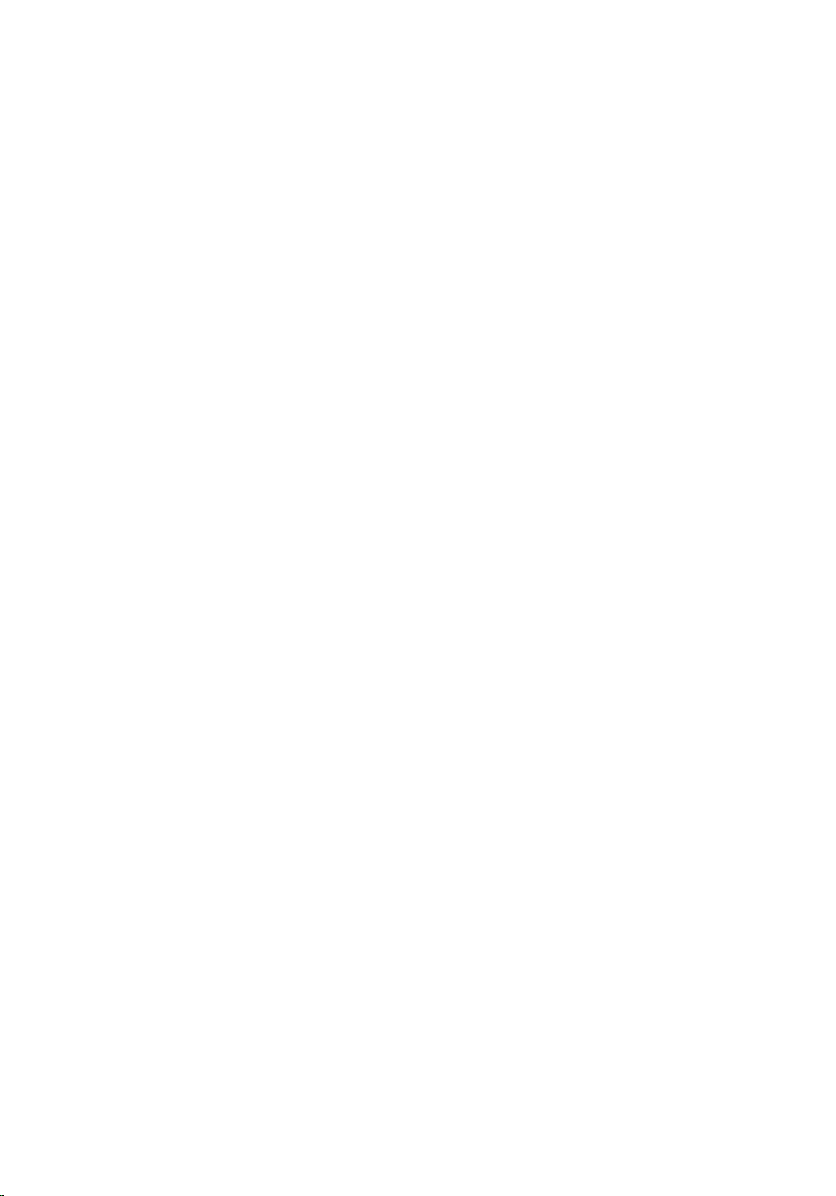
Daftar Isi
Catatan, Perhatian, dan Peringatan...........................................................2
Bab 1: Mengerjakan Komputer Anda.........................................................9
Sebelum Mengerjakan Bagian Dalam Komputer..............................................................9
Alat Bantu yang Disarankan............................................................................................11
Mematikan Komputer......................................................................................................11
Setelah Mengerjakan Bagian Dalam Komputer..............................................................12
Bab 2: ExpressCard.....................................................................................13
Melepaskan ExpressCard...............................................................................................13
Memasang ExpressCard.................................................................................................13
Bab 3: Kartu Secure Digital (SD)...............................................................15
Melepaskan Kartu Secure Digital (SD)...........................................................................15
Memasang Kartu Secure Digital (SD).............................................................................15
Bab 4: Baterai..............................................................................................17
Melepaskan Baterai........................................................................................................17
Memasang Baterai..........................................................................................................17
Bab 5: Kartu SIM (Subscriber Identity Module).....................................19
Melepaskan Kartu SIM (Subscriber Identity Module)....................................................19
Memasang Kartu SIM (Subscriber Identity Module)......................................................20
Bab 6: Hard Disk..........................................................................................21
Melepaskan Hard Disk....................................................................................................21
Memasang Hard Disk......................................................................................................22
Bab 7: Drive Optis........................................................................................23
Melepaskan Drive Optis..................................................................................................23
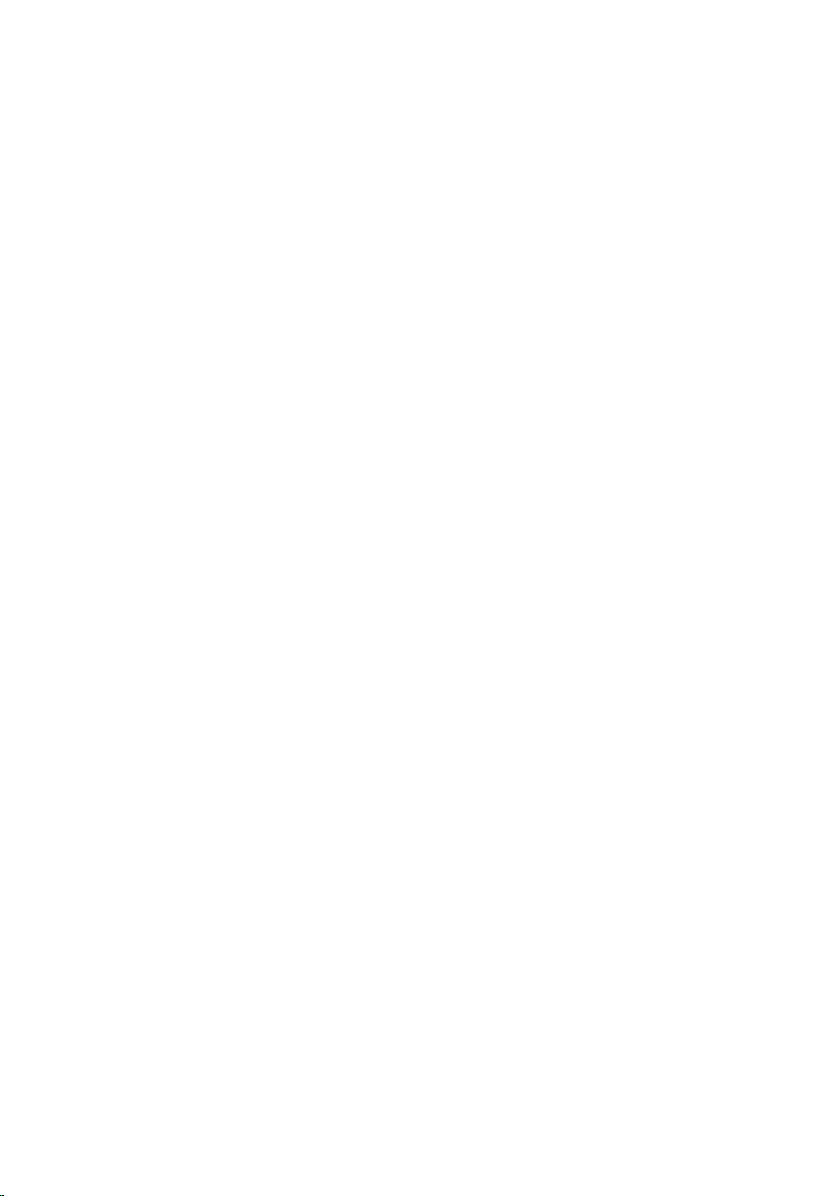
Memasang Drive Optis....................................................................................................25
Bab 8: Penutup Bawah...............................................................................27
Melepaskan Penutup Bawah..........................................................................................27
Memasang Penutup Bawah............................................................................................28
Bab 9: Kartu Memori...................................................................................29
Melepaskan Memori.......................................................................................................29
Memasang Memori.........................................................................................................30
Bab 10: Baterai Sel Berbentuk Koin.........................................................31
Melepaskan Baterai Sel Berbentuk Koin........................................................................31
Memasang Baterai Sel Berbentuk Koin..........................................................................32
Bab 11: Kartu Wireless Local Area Network (WLAN)...........................33
Melepaskan Kartu Wireless Local Area Network (WLAN).............................................33
Memasang Kartu Wireless Local Area Network (WLAN)..............................................34
Bab 12: Kartu Wireless Wide Area Network (WWAN).........................35
Melepaskan Kartu Wireless Wide Area Network (WWAN)...........................................35
Memasang Kartu Wireless Wide Area Network (WWAN).............................................36
Bab 13: Trim Keyboard...............................................................................37
Melepaskan Trim Keyboard............................................................................................37
Memasang Trim Keyboard..............................................................................................38
Bab 14: Keyboard........................................................................................39
Melepaskan Keyboard....................................................................................................39
Memasang Keyboard......................................................................................................41
Bab 15: Palm Rest........................................................................................43
Melepaskan Unit Palm Rest............................................................................................43
Memasang Unit Palm Rest..............................................................................................45
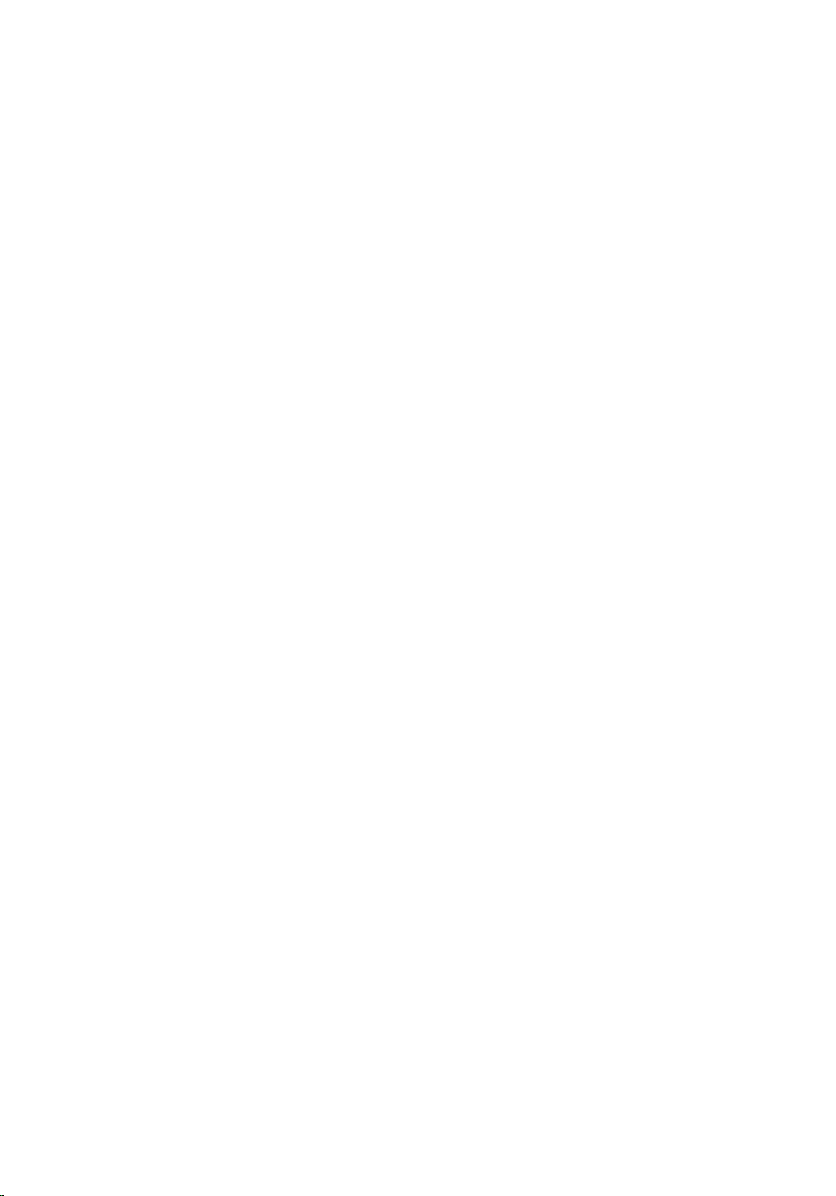
Bab 16: Kartu Bluetooth.............................................................................47
Melepaskan Kartu Bluetooth..........................................................................................47
Memasang Kartu Bluetooth............................................................................................48
Bab 17: Board LED.......................................................................................49
Melepaskan Board LED...................................................................................................49
Memasang Board LED.....................................................................................................51
Bab 18: Pembaca Kartu Smart..................................................................53
Melepaskan Pembaca Smart Card.................................................................................53
Memasang Pembaca Smart Card...................................................................................55
Bab 19: Board Media..................................................................................57
Melepaskan Board Media...............................................................................................57
Memasang Board Media................................................................................................59
Bab 20: Engsel Display...............................................................................61
Melepaskan Penutup Engsel Display..............................................................................61
Memasang Penutup Engsel Display................................................................................62
Bab 21: Unit Display....................................................................................63
Melepaskan Unit Display................................................................................................63
Memasang Unit Display..................................................................................................67
Bab 22: Board Sistem.................................................................................69
Melepaskan Board Sistem..............................................................................................69
Memasang Board Sistem................................................................................................72
Bab 23: Unit Pendingin...............................................................................73
Melepaskan Unit Pendingin............................................................................................73
Memasang Unit Pendingin..............................................................................................75
Bab 24: Panel Input/Output........................................................................77
Melepaskan Panel Input/Output.....................................................................................77
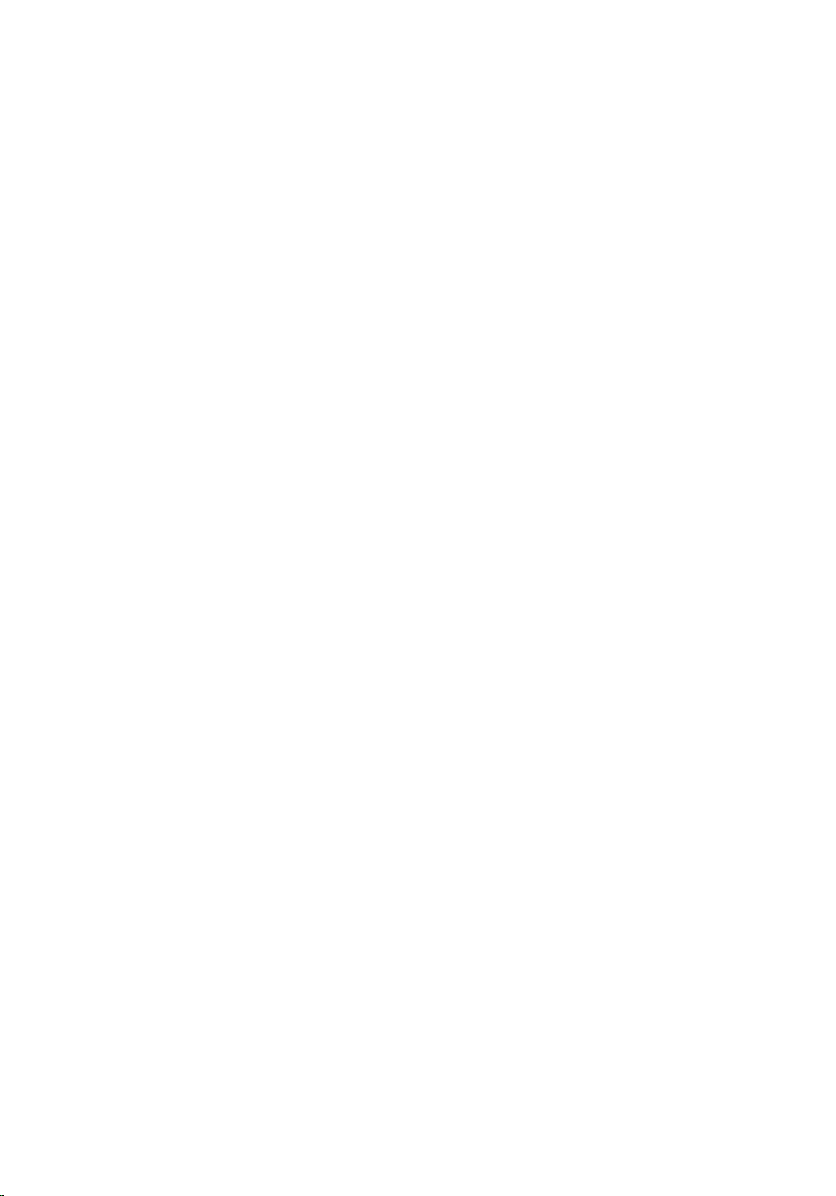
Memasang Panel Input/Output.......................................................................................79
Bab 25: Speaker...........................................................................................81
Melepaskan Speaker......................................................................................................81
Memasang Speaker........................................................................................................83
Bab 26: Port DC-In.......................................................................................85
Melepaskkan Port DC-In.................................................................................................85
Memasang Port DC-In.....................................................................................................87
Bab 27: Bezel Display.................................................................................89
Melepaskan Bezel Display..............................................................................................89
Memasang Bezel Display................................................................................................90
Bab 28: Panel Display.................................................................................91
Melepaskan Panel Display..............................................................................................91
Memasang Panel Display................................................................................................92
Bab 29: Kamera............................................................................................93
Melepaskan Kamera.......................................................................................................93
Memasang Kamera.........................................................................................................94
Bab 30: Spesifikasi......................................................................................95
Spesifikasi Teknis............................................................................................................95
Bab 31: Pengaturan Sistem.....................................................................101
Ikhtisar...........................................................................................................................101
Memasuki Pengaturan Sistem......................................................................................101
Opsi Menu Pengaturan Sistem.....................................................................................101
Bab 32: Diagnostik.....................................................................................115
Lampu Status Perangkat...............................................................................................115
Lampu Status Baterai....................................................................................................115
Kode Galat Lampu LED..................................................................................................115
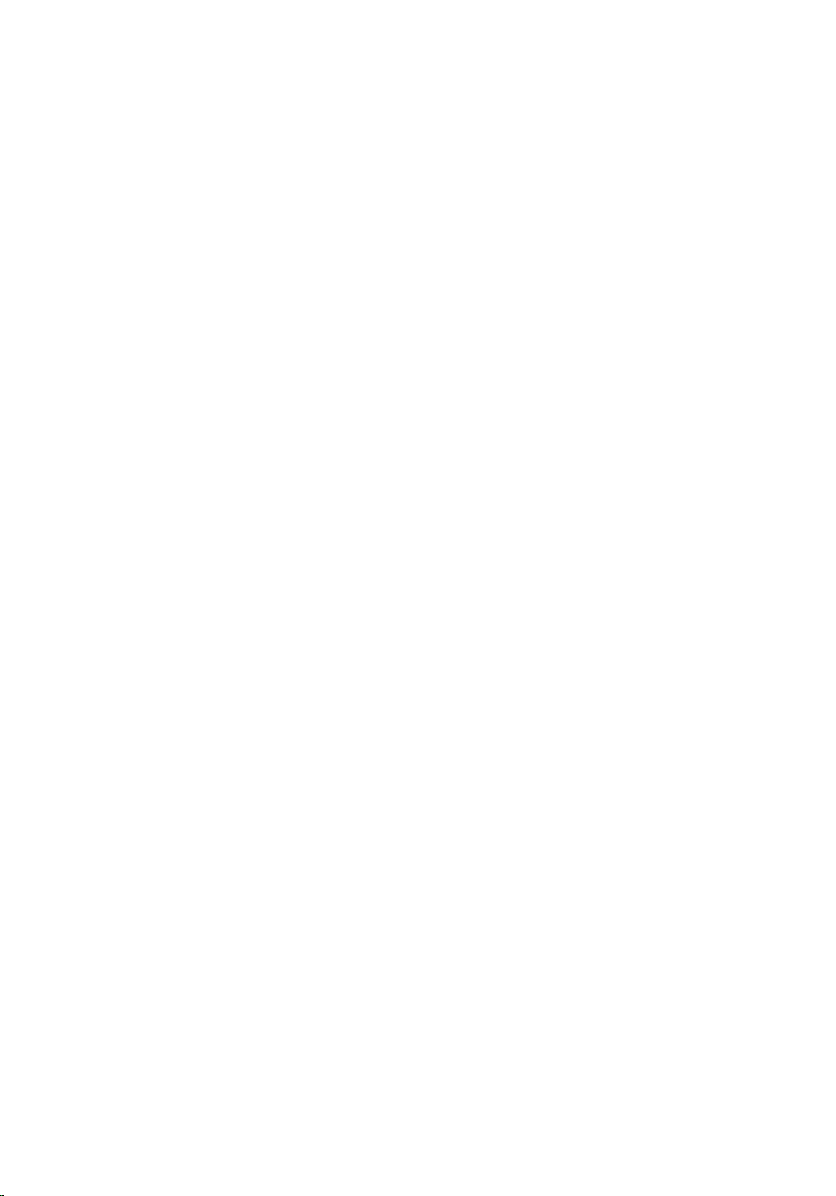
Bab 33: Menghubungi Dell.......................................................................119
Menghubungi Dell.........................................................................................................119
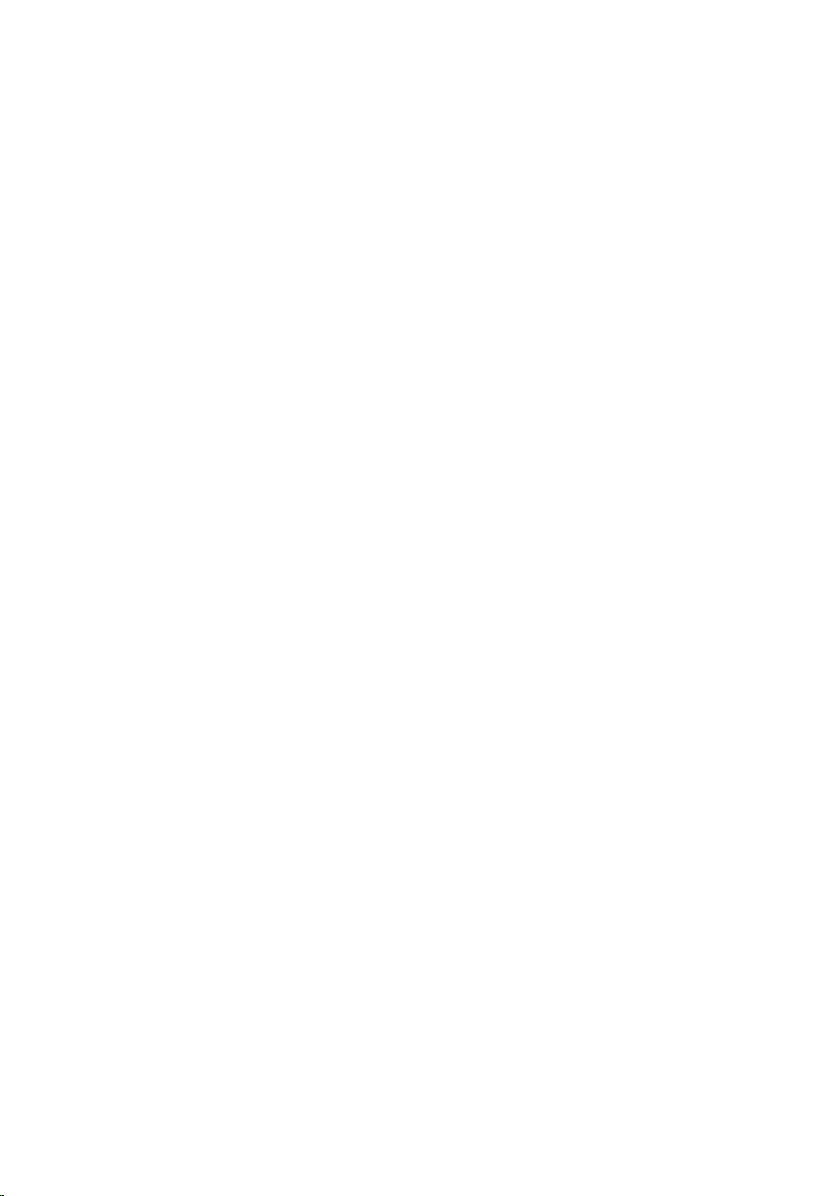
8
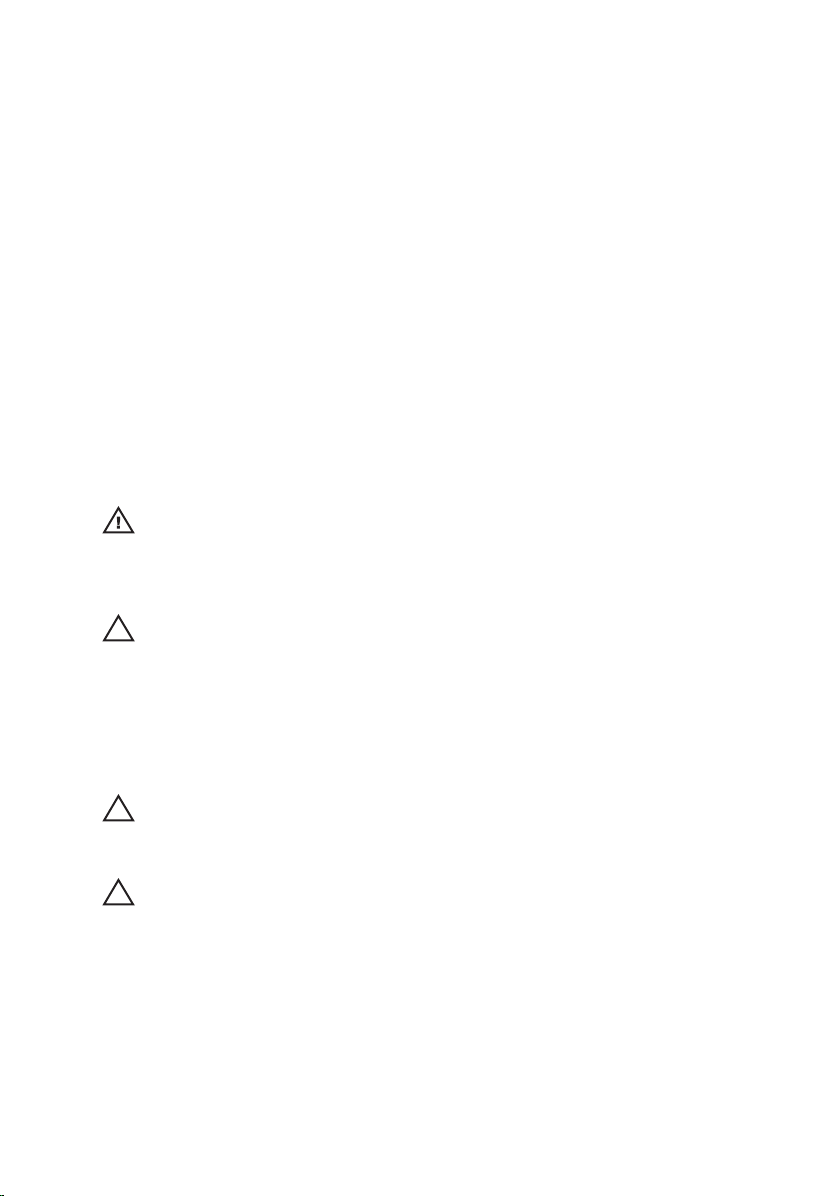
Mengerjakan Komputer Anda 1
Sebelum Mengerjakan Bagian Dalam Komputer
Gunakan panduan keselamatan berikut untuk membantu Anda melindungi
komputer dari kemungkinan kerusakan dan membantu Anda memastikan
keselamatan diri Anda. Kecuali dinyatakan sebaliknya, setiap prosedur yang
disertakan dalam dokumen ini mengasumsikan adanya kondisi berikut :
• Anda telah melakukan langkah-langkah dalam Bekerja pada Komputer.
• Anda telah membaca informasi keselamatan yang dikirimkan bersama
komputer Anda.
• Komponen dapat diganti atau--jika dibeli secara terpisah--dipasang dengan
menjalankan prosedur pelepasan dalam urutan terbalik.
PERINGATAN: Sebelum mengerjakan bagian dalam komputer, baca informasi
keselamatan yang dikirim bersama komputer Anda. Untuk informasi praktik terbaik
keselamatan, lihat halaman depan Kepatuhan Peraturan di www.dell.com/
regulatory_compliance.
PERHATIAN: Banyak perbaikan yang hanya dapat dilakukan oleh teknisi servis
bersertifikat. Anda harus menjalankan penelusuran kesalahan saja dan perbaikan
sederhana seperti yang dibolehkan di dalam dokumentasi produk Anda, atau yang
disarankan secara online atau layanan telepon dan oleh tim dukungan. Kerusakan
yang terjadi akibat pekerjaan servis yang tidak diotorisasi oleh Dell tidak akan
ditanggung oleh garansi Anda. Bacalah dan ikuti petunjuk keselamatan yang
disertakan bersama produk.
PERHATIAN: Untuk menghindari sengatan listrik, gunakan gelang antistatis atau
pegang permukaan logam yang tidak dicat, seperti konektor pada bagian belakang
komputer secara berkala.
PERHATIAN: Tangani komponen dan kartu secara hati-hati. Jangan sentuh
komponen atau permukaan kontak pada kartu. Pegang kartu pada tepinya atau
pada braket logam yang terpasang. Pegang komponen seperti prosesor pada
tepinya, serta bukan pada pin.
9
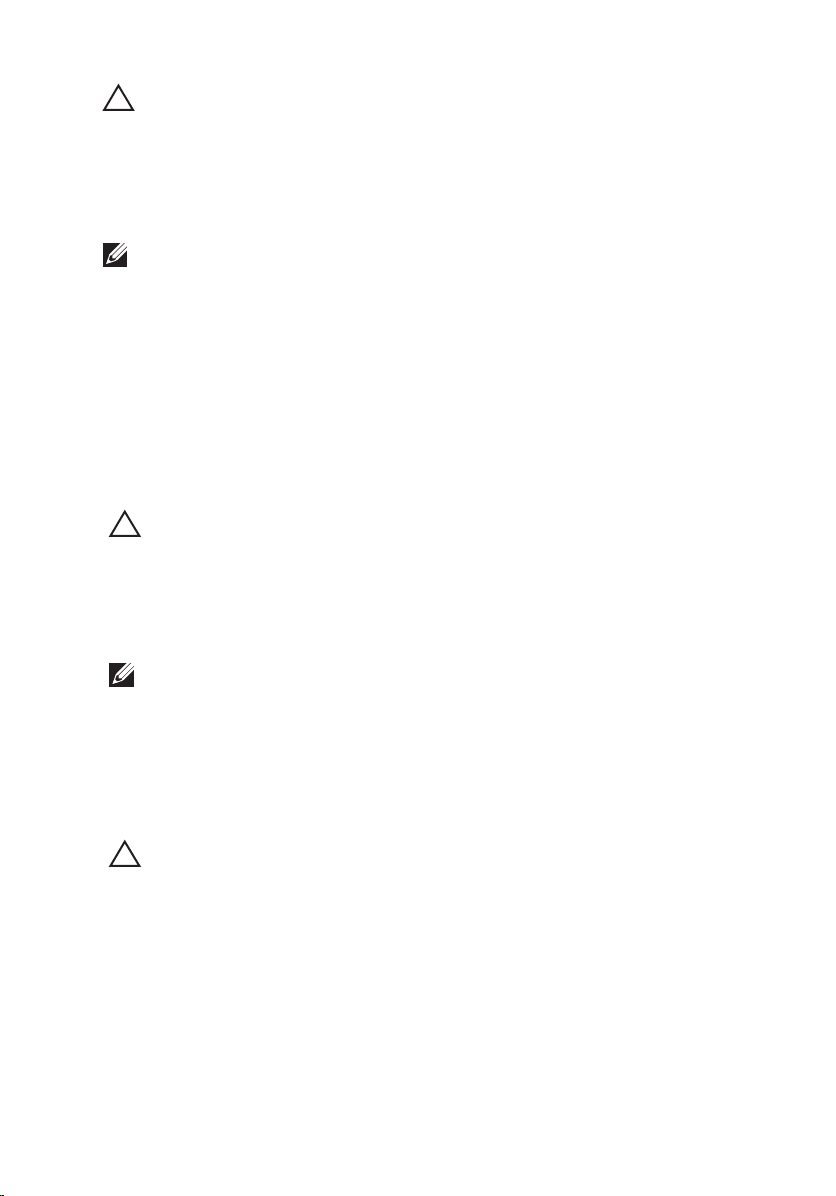
PERHATIAN: Saat Anda melepaskan kabel, tarik pada konektornya atau tab tarik,
bukan pada kabelnya. Beberapa kabel memiliki konektor dengan tab pengunci; jika
Anda melepaskan jenis kabel ini, tekan pada tab pengunci sebelum Anda
melepaskan kabel. Saat Anda menarik konektor, jaga agar tetap sejajar agar pin
konektor tidak bengkok. Selain itu, sebelum Anda menyambungkan kabel, pastikan
bahwa kedua konektor memiliki orientasi yang benar dan sejajar.
CATATAN: Warna komputer dan komponen tertentu mungkin terlihat berbeda dari
yang ditampilkan pada dokumen ini.
Untuk mencegah kerusakan pada komputer, lakukan langkah-langkah berikut
sebelum Anda mulai mengerjakan bagian dalam komputer.
1. Pastikan permukaan tempat Anda bekerja telah bersih dan rata agar
penutup komputer tidak tergores.
2. Matikan komputer Anda (lihat
Mematikan Komputer
).
3. Jika komputer tersambung ke perangkat doking (terdok) seperti Basis
Media opsional atau Baterai Tambahan, lepaskan dari dok.
PERHATIAN: Untuk melepas kabel jaringan, lepaskan kabel dari komputer terlebih
dulu, lalu lepaskan kabel dari perangkat jaringan.
4. Lepaskan semua kabel jaringan dari komputer.
5. Lepaskan komputer dan semua perangkat yang terpasang dari stopkontak.
6. Tutup display dan balikkan komputer pada permukaan yang rata.
CATATAN: Untuk mencegah kerusakan pada board sistem, Anda harus melepaskan
baterai utama sebelum Anda menyervis komputer.
7. Lepaskan baterai utama.
8. Balikkan kembali komputer ke atas.
9. Buka display.
10. Tekan tombol daya untuk mengardekan board sistem.
PERHATIAN: Untuk menjaga agar tidak terjadi sengatan listrik, selalu cabut kabel
komputer dari stopkontak listrik sebelum membuka display.
10
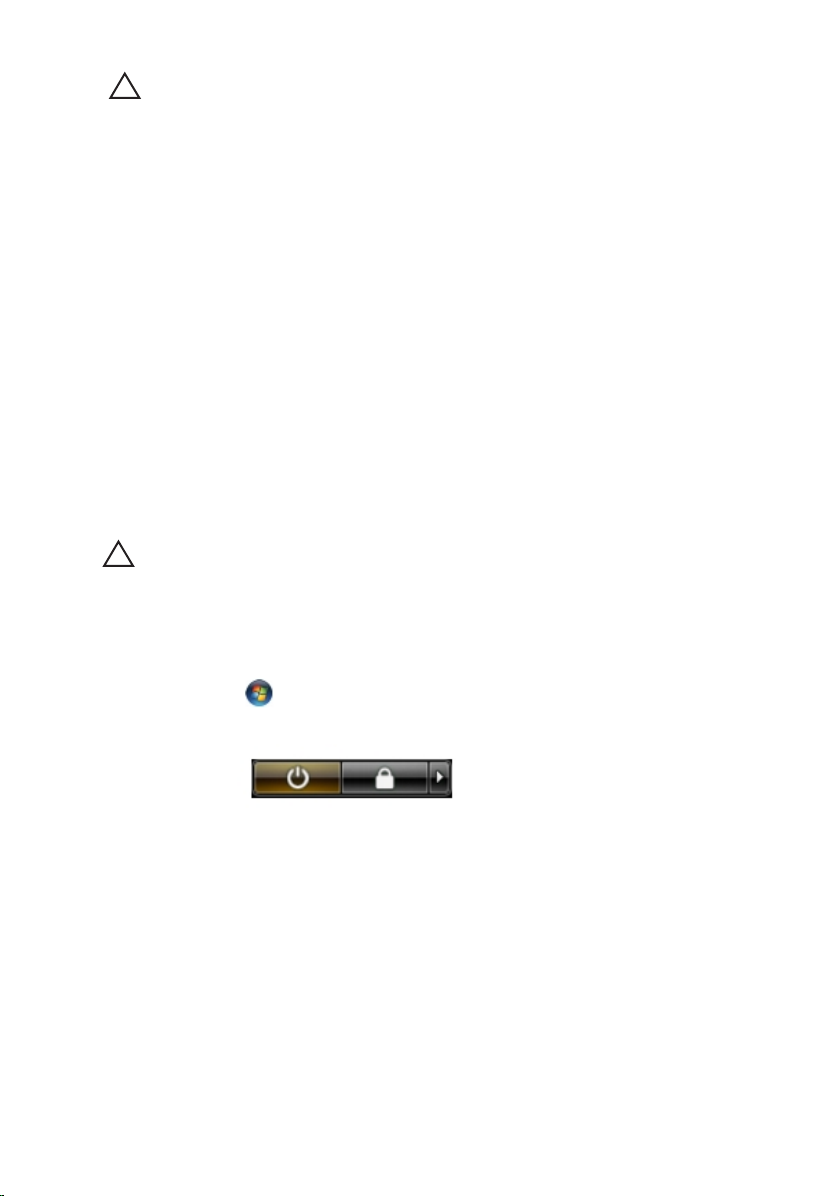
PERHATIAN: Sebelum menyentuh apa pun di bagian dalam komputer, sentuh
permukaan logam yang tidak dicat, seperti logam pada bagian belakang komputer.
Saat bekerja, sentuh secara berkala permukaan logam yang tidak bercat untuk
menghilangkan listrik statis, yang dapat mengganggu komponen internal.
11. Lepaskan setiap ExpressCards dan Smart Card yang terpasang dari slot
yang sesuai.
Alat Bantu yang Disarankan
Prosedur dalam dokumen ini memerlukan alat bantu sebagai berikut:
• Obeng minus kecil
• Sekrup Phillips #0
• Sekrup Phillips #1
• Pencungkil plastik kecil
• CD program update flash BIOS
Mematikan Komputer
PERHATIAN: Agar data tidak hilang, simpan dan tutup semua file yang terbuka, lalu
keluar dari semua program yang terbuka sebelum Anda mematikan komputer.
1. Matikan sistem operasi:
• Dalam Windows Vista :
Klik Start , lalu klik panah di sudut kanan bawah menu Start seperti
yang ditampilkan di bawah, lalu klik Shut Down.
• Dalam Windows XP:
Klik Start → Turn Off Computer → Turn Off . Komputer mati setelah
proses menutup sistem operasi selesai.
2. Pastikan bahwa komputer dan semua perangkat yang terpasang dimatikan.
Jika komputer Anda dan perangkat yang terpasang tidak mati secara
11
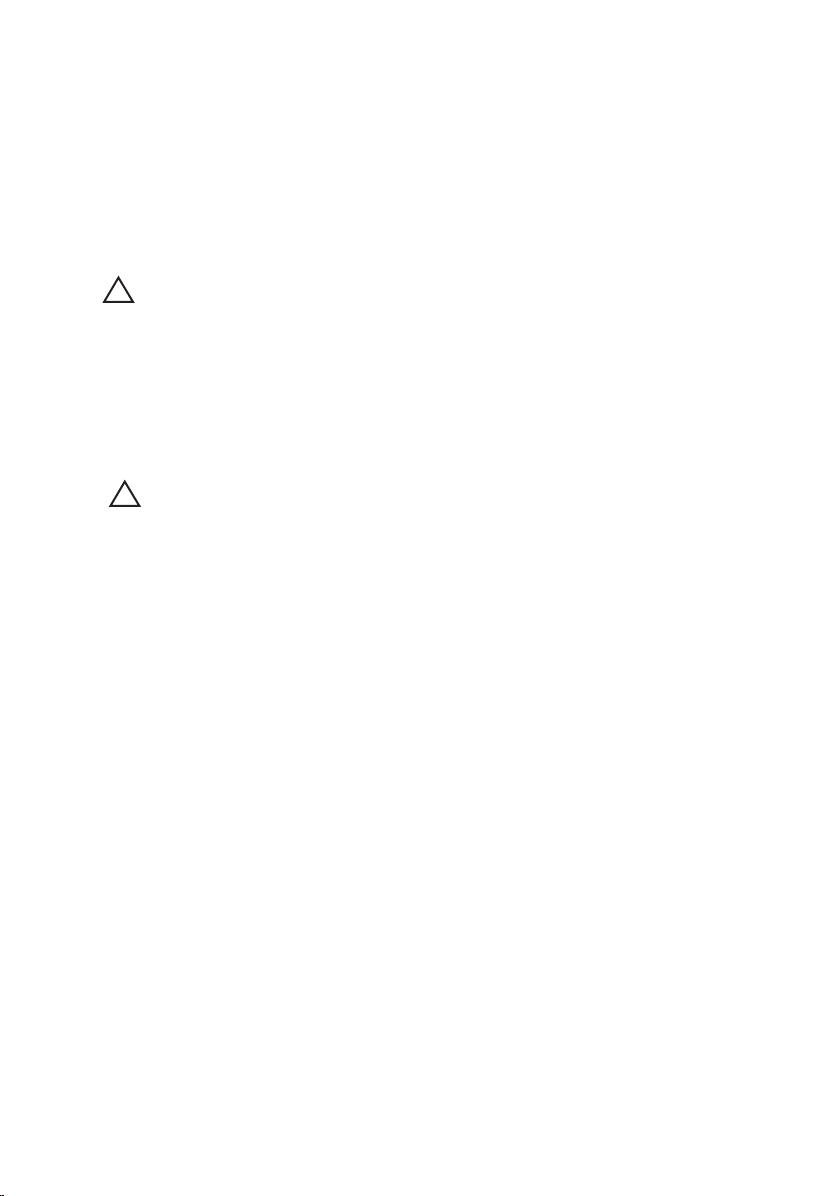
otomatis saat Anda menutup sistem operasi, tekan dan tahan tombol daya
selama 4 detik untuk mematikannya.
Setelah Mengerjakan Bagian Dalam Komputer
Setelah Anda menyelesaikan setiap prosedur penggantian, pastikan Anda telah
menyambungkan semua peralatan eksternal, kartu, dan kabel sebelum
menyalakan komputer.
PERHATIAN: Untuk mencegah kerusakan pada komputer, gunakan selalu baterai
yang khusus dirancang untuk komputer Dell jenis ini. Jangan gunakan baterai yang
dirancang untuk komputer Dell jenis lain.
1. Sambungkan setiap perangkat eksternal, seperti replikator port (port
replicator), unit baterai (battery slice), atau basis media (media base), dan
pasang kembali semua kartu, seperti ExpressCard.
2. Sambungkan setiap kabel telepon atau jaringan ke komputer.
PERHATIAN: Untuk menyambungkan kabel jaringan, terlebih dahulu pasang kabel
ke dalam perangkat jaringan dan pasang ke dalam komputer.
3. Pasang kembali baterai.
4. Sambungkan komputer dan semua perangkat yang terpasang ke
stopkontak.
5. Nyalakan Komputer.
12
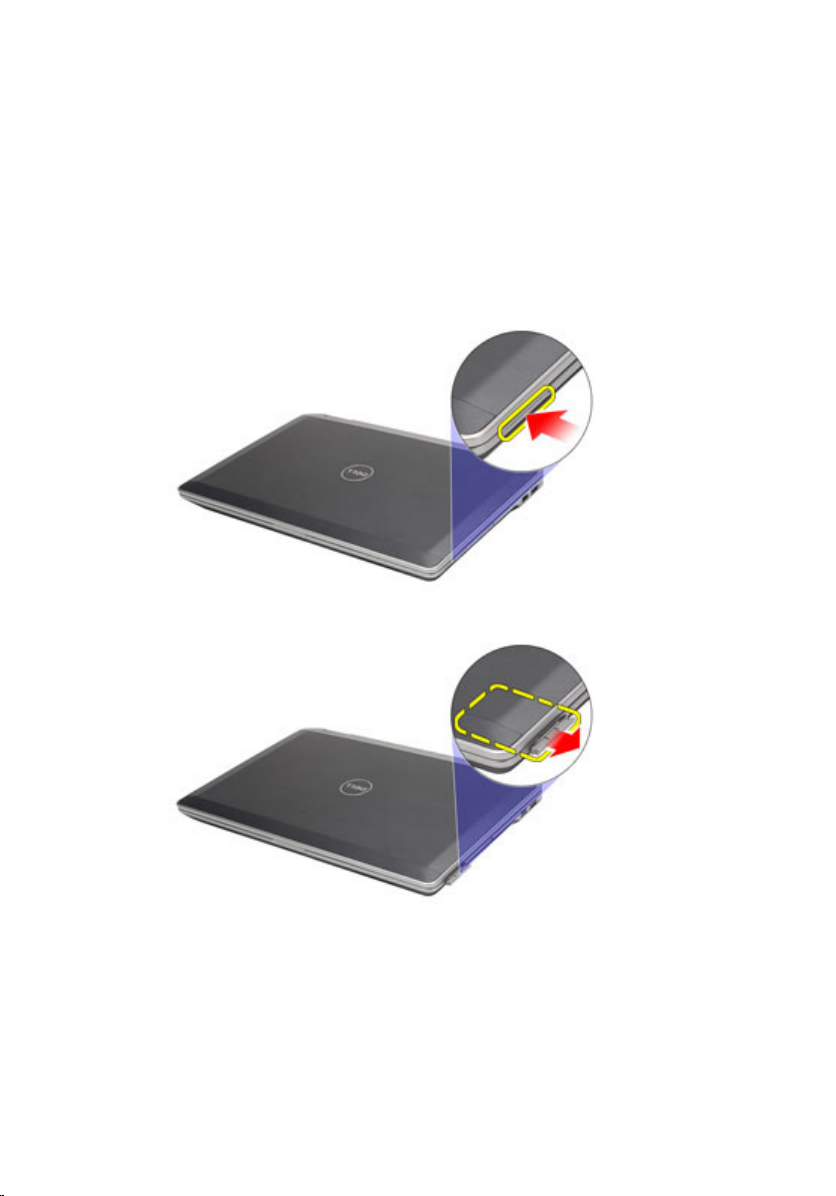
ExpressCard 2
Melepaskan ExpressCard
1. Ikuti prosedur dalam
2. Tekan pada ExpressCard untuk melepaskannya dari komputer.
3. Tarik ExpressCard dari komputer.
Sebelum Bekerja pada Komputer
.
Memasang ExpressCard
1. Geser ExpressCard ke dalam slotnya hingga terdengar suara klik pada
tempatnya.
2. Ikuti prosedur dalam
Setelah Mengerjakan Bagian Dalam Komputer
.
13
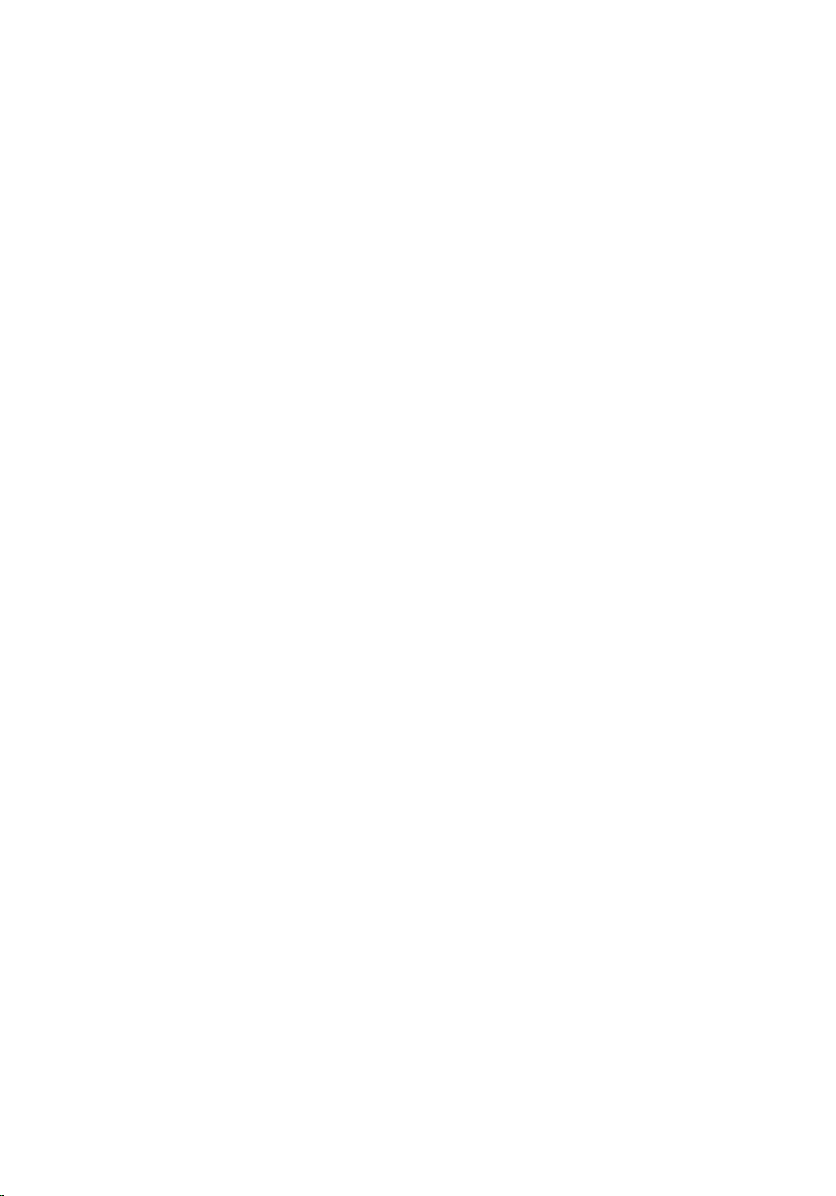
14
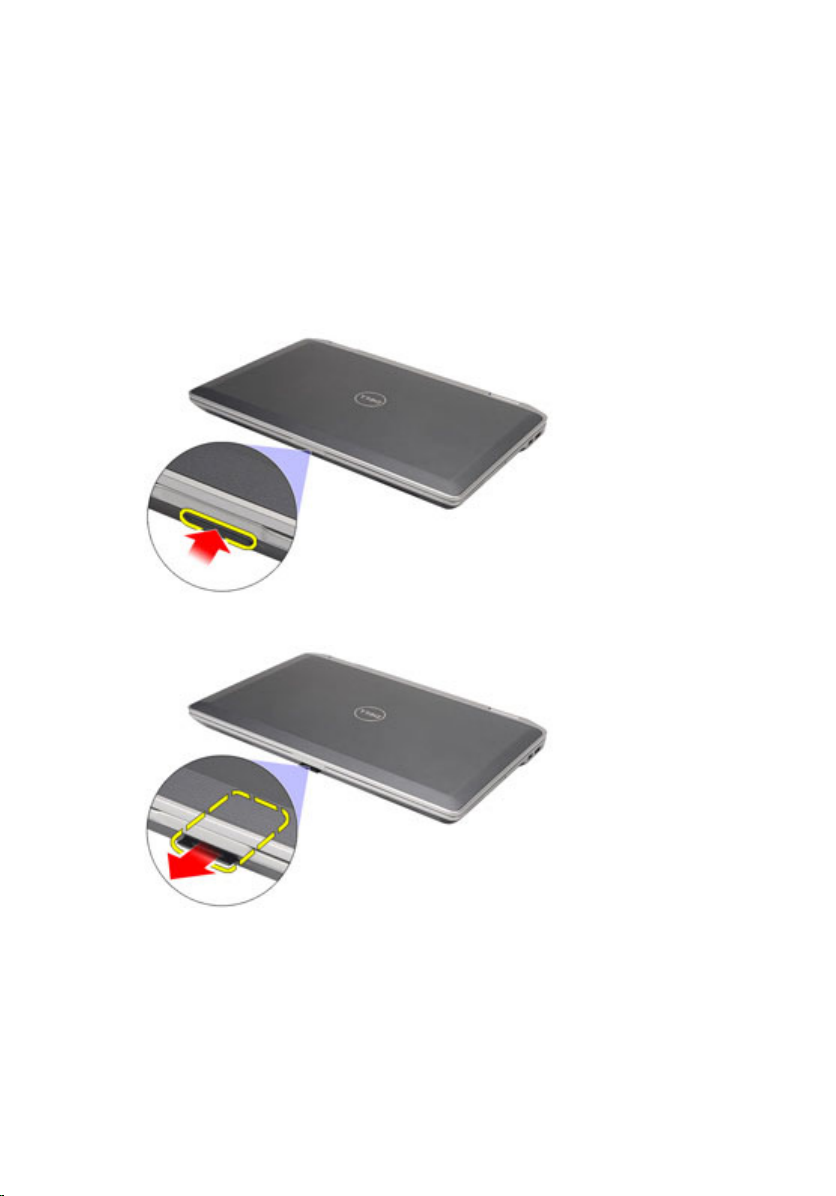
Kartu Secure Digital (SD) 3
Melepaskan Kartu Secure Digital (SD)
1. Ikuti prosedur dalam
2. Tekan pada kartu SD untuk melepaskannya dari komputer.
3. Tarik kartu SD dari komputer.
Sebelum Bekerja pada Komputer
.
Memasang Kartu Secure Digital (SD)
1. Geser kartu Secure Digital (SD) ke dalam slotnya hingga terdengar suara
klik tanda telah terpasang pada tempatnya.
2. Ikuti prosedur dalam
Setelah Mengerjakan Bagian Dalam Komputer
.
15
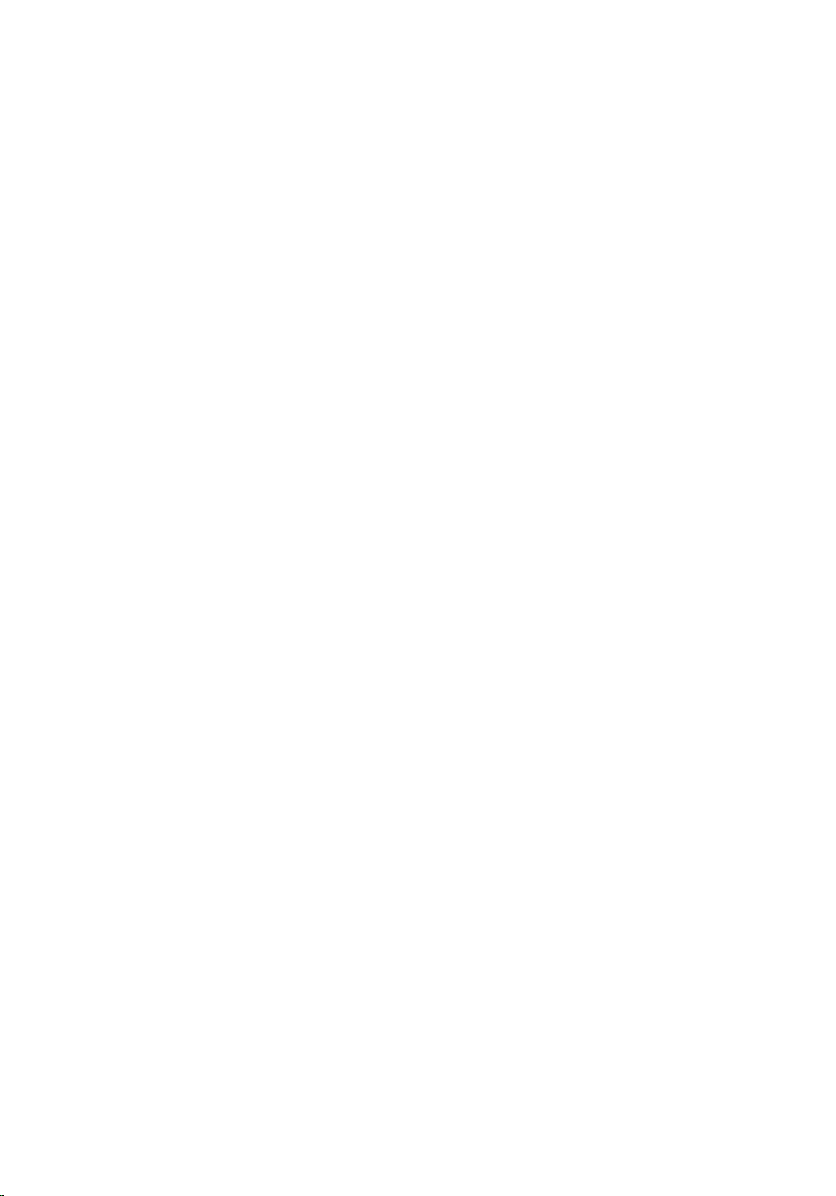
16

Baterai 4
Melepaskan Baterai
1. Ikuti prosedur dalam
2. Geser kait baterai untuk membuka baterai.
3. Angkat baterai keluar dan lepaskan dari komputer.
Sebelum Bekerja pada Komputer
.
Memasang Baterai
1. Geser baterai ke dalam slotnya hingga terdengar suara klik pada
tempatnya.
2. Ikuti prosedur dalam
Setelah Mengerjakan Bagian Dalam Komputer
.
17
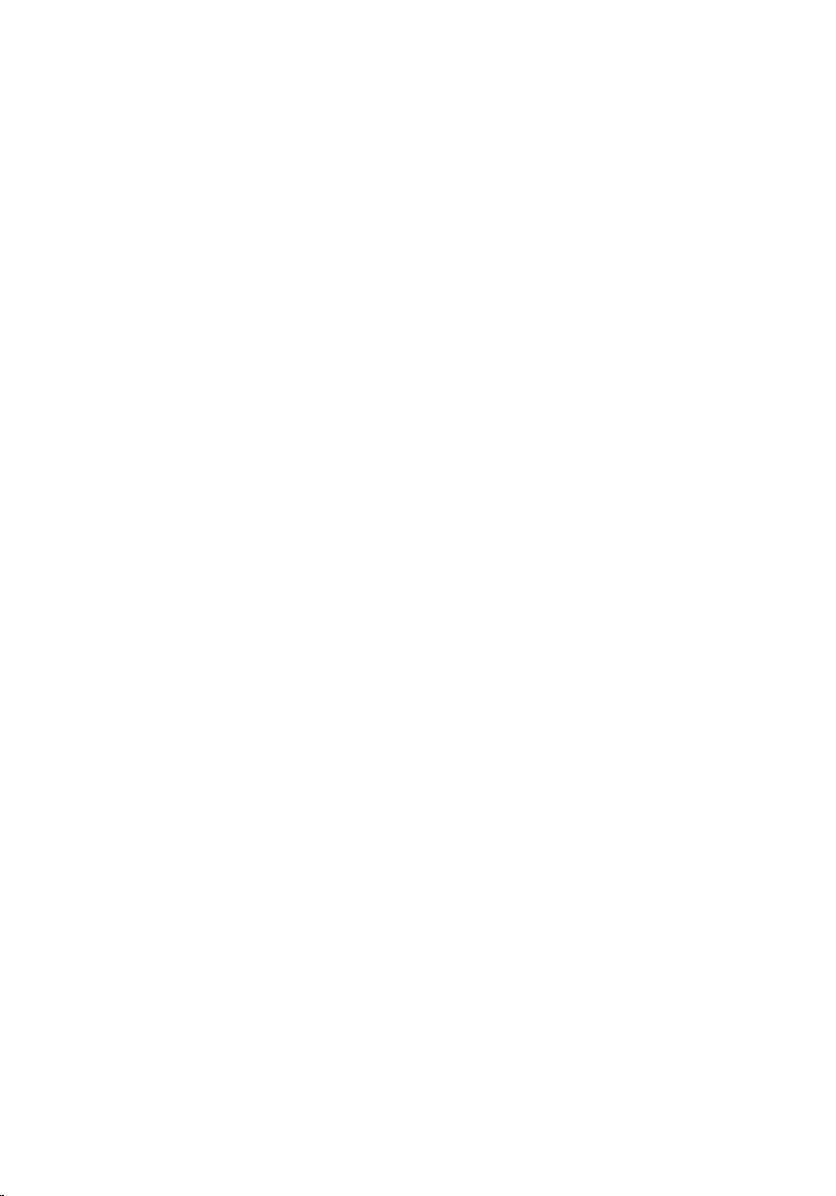
18

Kartu SIM (Subscriber Identity
Module) 5
Melepaskan Kartu SIM (Subscriber Identity Module)
1. Ikuti prosedur dalam
2. Lepaskan
3. Tekan pada kartu SIM untuk melepaskannya dari komputer.
4. Geser kartu SIM dari komputer.
baterai
Sebelum Bekerja pada Komputer
.
.
19
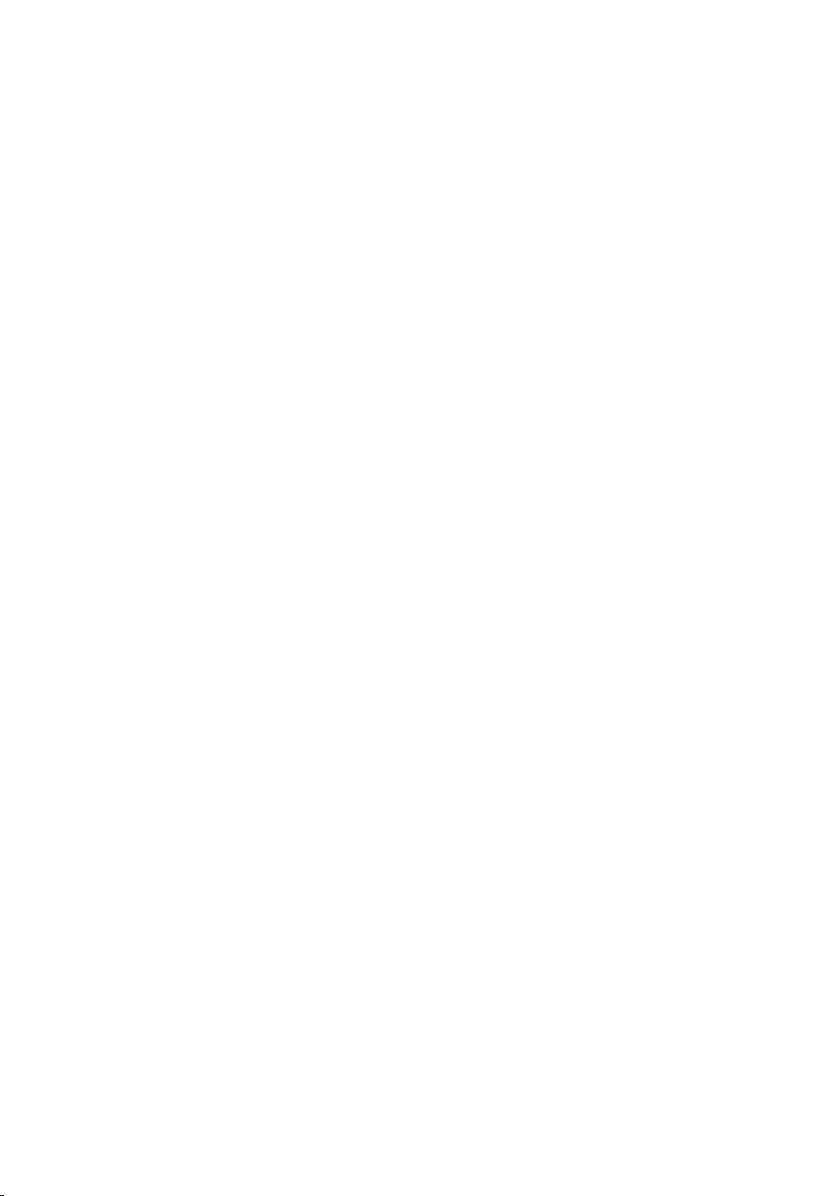
Memasang Kartu SIM (Subscriber Identity Module)
1. Geser kartu SIM ke dalam kompartemennnya.
2. Pasang
3. Ikuti prosedur dalam
baterai
.
Setelah Mengerjakan Bagian Dalam Komputer
.
20

Hard Disk 6
Melepaskan Hard Disk
1. Ikuti prosedur dalam
2. Lepaskan
3. Lepaskan sekrup yang menahan hard disk ke komputer.
4. Geser dan lepaskan hard disk dari konektor.
baterai
Sebelum Bekerja pada Komputer
.
.
5. Lepaskan sekrup yang menahan wadah hard disk ke hard disk.
21

6. Tarik dan lepaskan wadah hard disk dari hard disk.
Memasang Hard Disk
1. Pasang wadah hard disk ke hard disk.
2. Eratkan sekrup untuk menahan wadah hard disk ke hard disk.
3. Geser hard disk ke komputer.
4. Pasang kembali dan eratkan sekrup yang menahan hard disk ke komputer.
5. Pasang
6. Ikuti prosedur dalam
baterai
.
Setelah Mengerjakan Bagian Dalam Komputer
.
22

Drive Optis 7
Melepaskan Drive Optis
1. Ikuti prosedur dalam
2. Tekan dan lepaskan kait drive optis.
3. Tarik drive optis dari komputer.
4. Tarik drive optis dari satu sisi untuk melepaskannya.
Sebelum Bekerja pada Komputer
.
5. Tarik pintu drive optis sisi yang lain agar terlepas seluruhnya dari drive
optis.
23
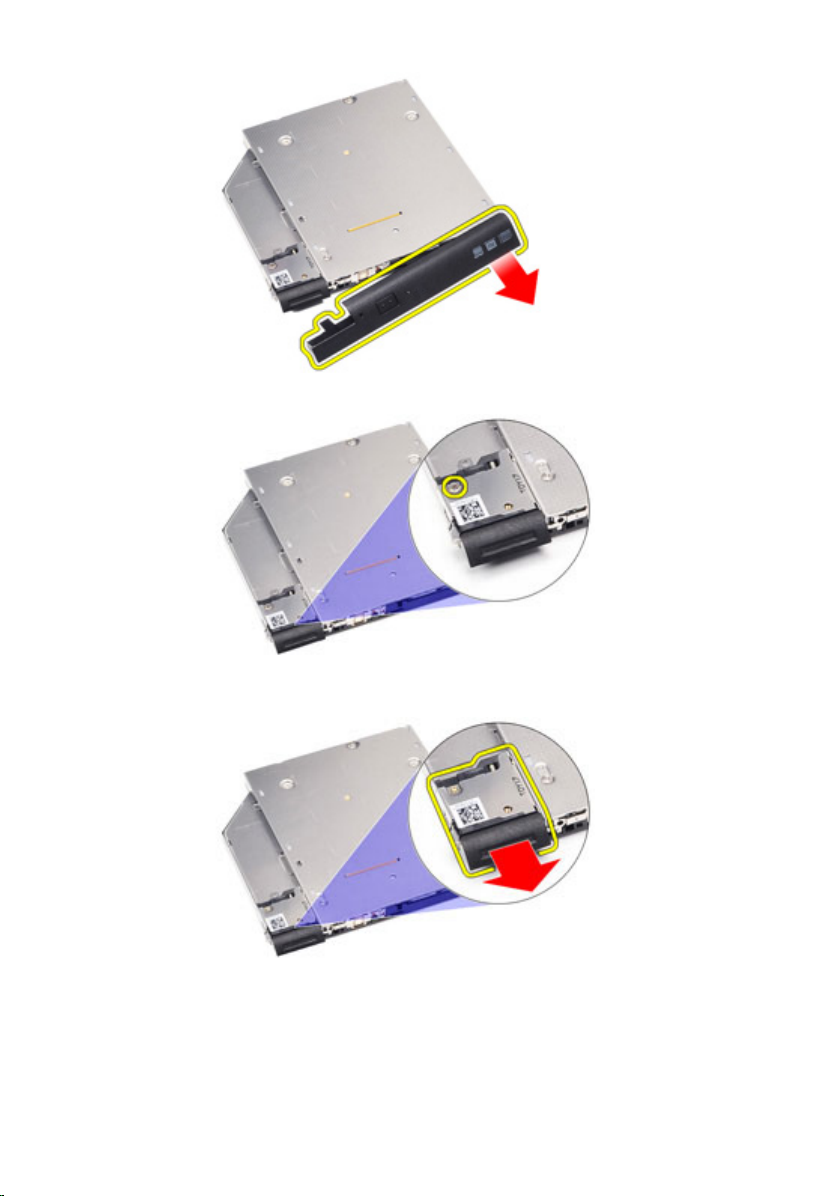
6. Lepaskan sekrup yang menahan kait drive ke drive optis.
7. Lepaskan kait drive dari drive optis.
8. Lepaskan sekrup yang menahan braket kait drive ke drive optis.
24

9. Lepaskan braket kait drive dari drive optis.
Memasang Drive Optis
1. Masukkan braket kait drive ke dalam drive optis.
2. Eratkan sekrup untuk menahan braket kait drive ke drive optis.
3. Masukkan braket drive ke dalam drive optis.
4. Eratkan sekrup untuk menahan kait drive ke drive optis.
5. Dorong pintu drive optis agar masuk seluruhnya ke dalam drive optis.
6. Dorong pintu drive optis dari sisi lainnya hingga terdengar suara klik
terpasang ke dalam tempatnya.
7. Masukkan drive optis menggunakan kait drive.
8. Dorong kait drive ke dalam untuk menguatkannya di dalam slot.
9. Ikuti prosedur dalam
Setelah Mengerjakan Bagian Dalam Komputer
.
25
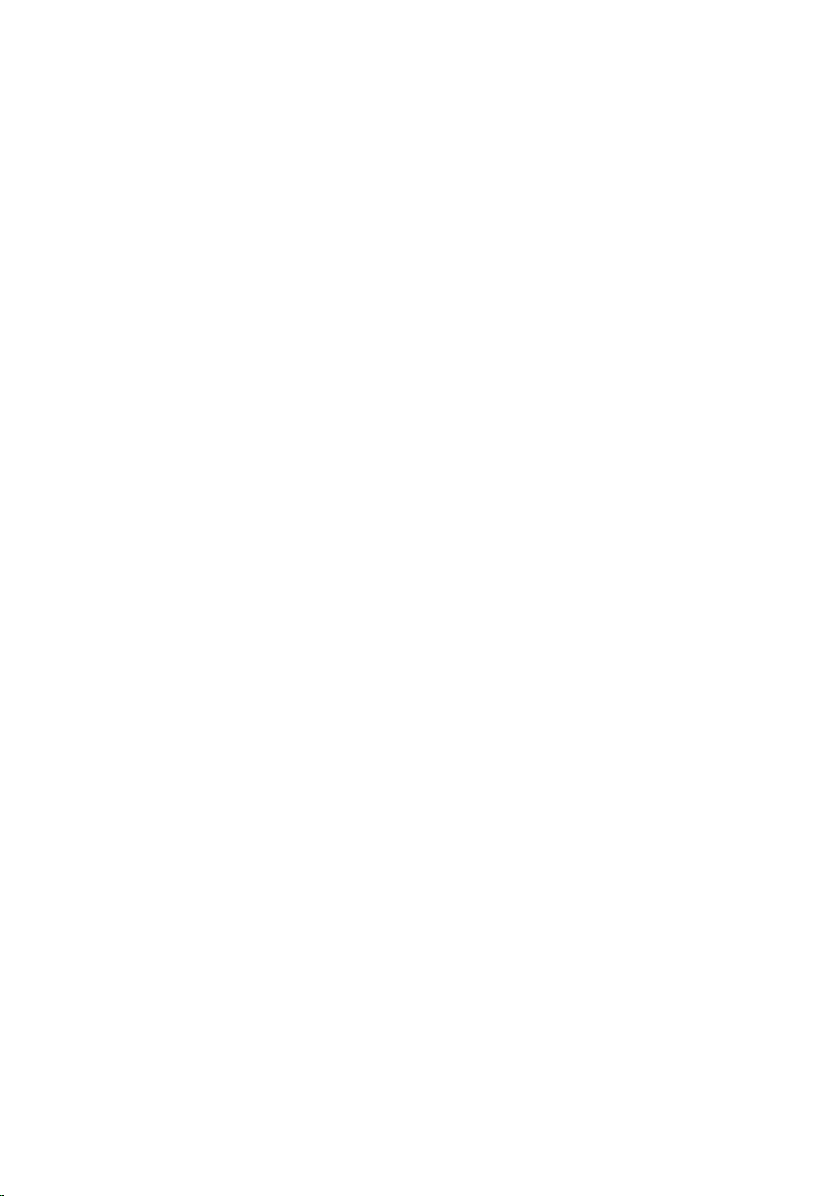
26

Penutup Bawah 8
Melepaskan Penutup Bawah
1. Ikuti prosedur dalam
2. Lepaskan
3. Lepaskan
4. Lepaskan sekrup yang menahan penutup dasar ke komputer.
5. Angkat penutup bawah dan lepaskan dari komputer.
baterai
Kartu Secure Digital (SD)
Sebelum Bekerja pada Komputer
.
.
.
27
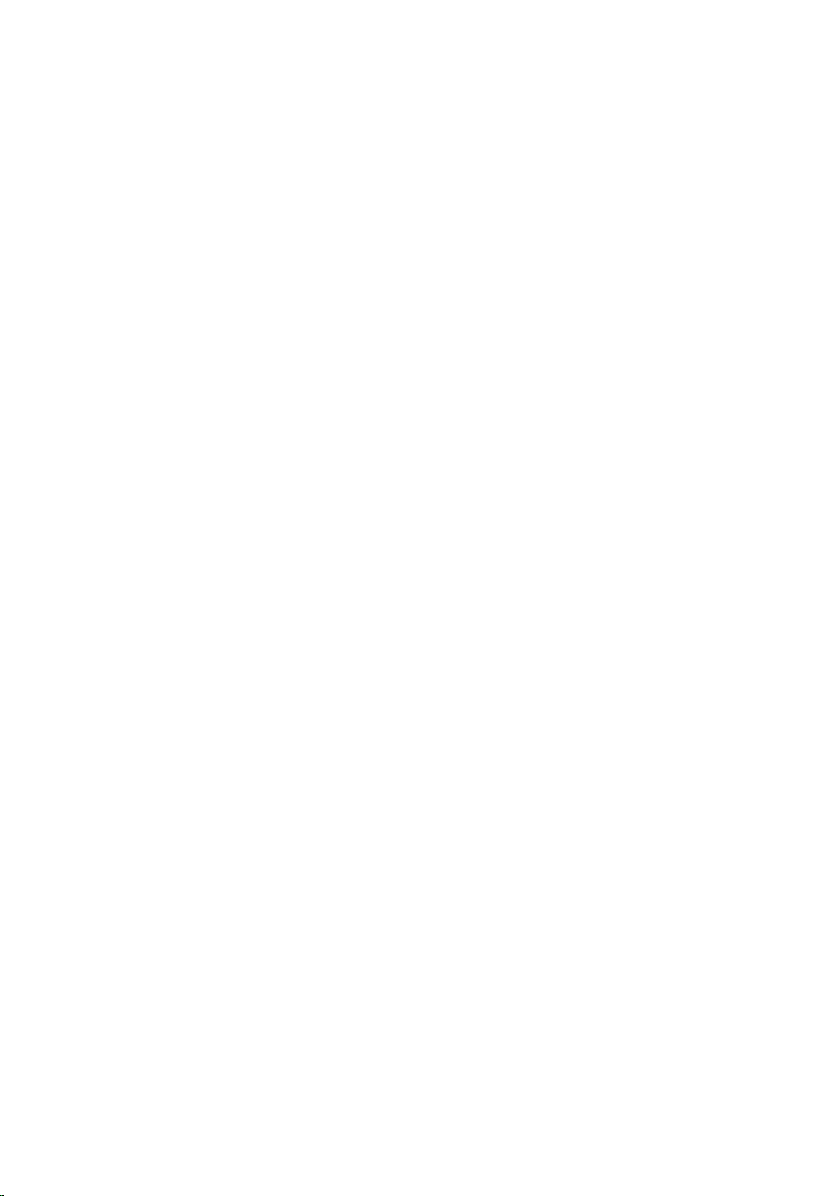
Memasang Penutup Bawah
1. Tempatkan penutup bawah agar tepat sejajar dengan lubang sekrup di
komputer.
2. Pasang kembali dan eratkan sekrup untuk menahan penutup dasar ke
komputer.
3. Pasang
4. Ikuti prosedur dalam
Kartu Secure Digital (SD)
Setelah Mengerjakan Bagian Dalam Komputer
.
.
28

Kartu Memori 9
Melepaskan Memori
1. Ikuti prosedur dalam
2. Lepaskan
3. Lepaskan
4. Lepaskan
5. Cungkil klip penahan dari modul memori hingga terlontar keluar.
6. Lepaskan modul memori dari komputer.
baterai
Kartu Secure Digital (SD)
penutup bawah
Sebelum Bekerja pada Komputer
.
.
.
29
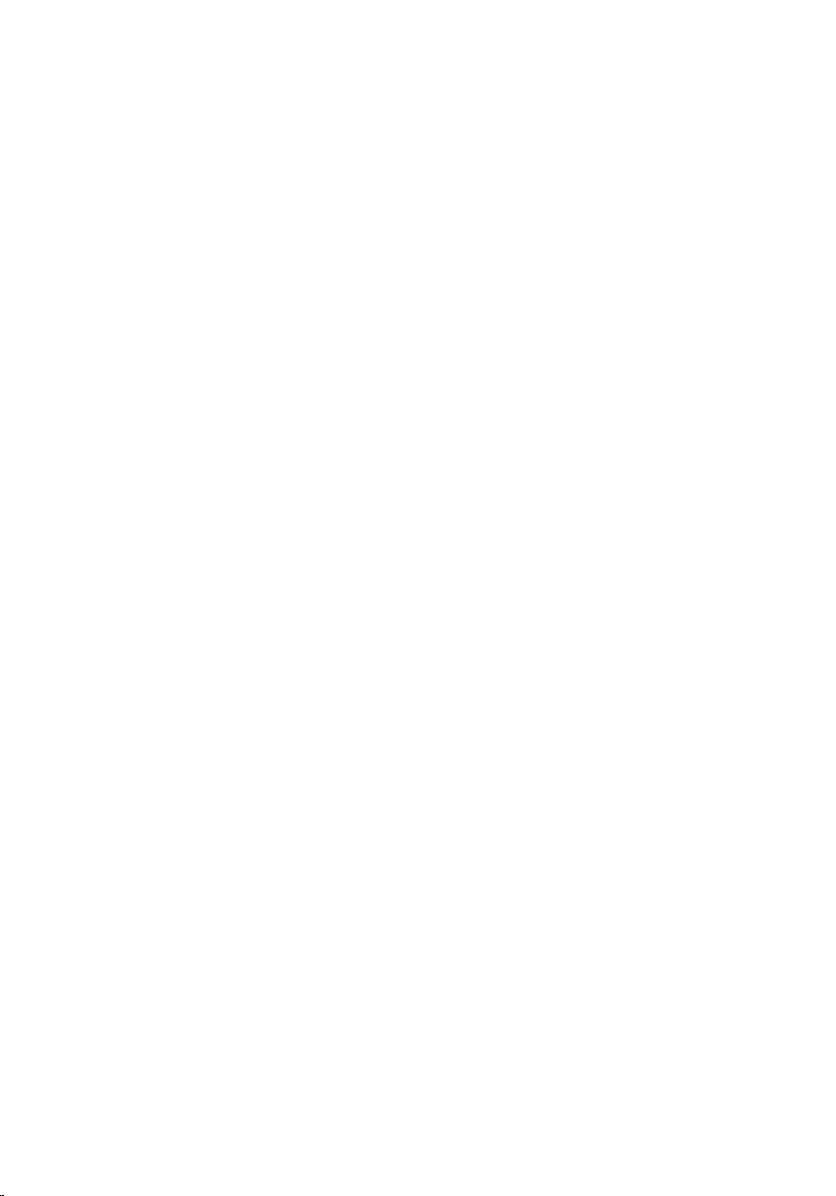
Memasang Memori
1. Masukkan modul memori ke dalam slot memori.
2. Tekan klip untuk menahan modul memori ke board sistem.
3. Pasang
4. Pasang
5. Pasang
6. Ikuti prosedur dalam
penutup bawah
.
kartu Secure Digital (SD)
baterai
Setelah Mengerjakan Bagian Dalam Komputer
.
.
30

Baterai Sel Berbentuk Koin 10
Melepaskan Baterai Sel Berbentuk Koin
1. Ikuti prosedur dalam
2. Lepaskan
3. Lepaskan
4. Lepaskan
5. Lepaskan kabel baterai sel berbentuk koin dari board sistem.
6. Cungkil dan lepaskan baterai sel yang berbentuk koin dari komputer.
baterai
Kartu Secure Digital (SD)
penutup bawah
Sebelum Bekerja pada Komputer
.
.
.
.
31

Memasang Baterai Sel Berbentuk Koin
1. Tempatkan baterai sel berbentuk koin pada lokasinya.
2. Sambungkan kabel baterai sel berbentuk koin ke konektor board sistem.
3. Pasang
4. Pasang
5. Pasang
6. Ikuti prosedur dalam
penutup bawah
.
kartu Secure Digital (SD)
baterai
Setelah Mengerjakan Bagian Dalam Komputer
.
.
32

Kartu Wireless Local Area Network
(WLAN) 11
Melepaskan Kartu Wireless Local Area Network (WLAN)
1. Ikuti prosedur dalam
2. Lepaskan
3. Lepaskan
4. Lepaskan
5. Lepaskan kabel antena dari kartu WLAN.
6. Lepaskan sekrup yang menahan kartu WLAN ke komputer.
baterai
Kartu Secure Digital (SD)
penutup bawah
Sebelum Bekerja pada Komputer
.
.
.
.
7. Lepaskan kartu WLAN dari slotnya pada board sistem.
33

Memasang Kartu Wireless Local Area Network (WLAN)
1. Masukkan kartu WLAN ke konektornya pada sudut 45 derajat.
2. Pasang kembali dan eratkan sekrup yang menahan kartu WLAN ke
komputer.
3. Sambungkan kabel antena menurut kode warna pada kartu WLAN.
4. Pasang
5. Pasang
6. Pasang
7. Ikuti prosedur dalam
penutup bawah
.
kartu Secure Digital (SD)
baterai
Setelah Mengerjakan Bagian Dalam Komputer
.
.
34

Kartu Wireless Wide Area Network
(WWAN) 12
Melepaskan Kartu Wireless Wide Area Network (WWAN)
1. Ikuti prosedur dalam
2. Lepaskan
3. Lepaskan
4. Lepaskan
5. Lepaskan kabel antena dari kartu WWAN.
6. Lepaskan sekrup yang menahan kartu WWAN ke komputer.
baterai
Kartu Secure Digital (SD)
penutup bawah
Sebelum Bekerja pada Komputer
.
.
.
.
7. Lepaskan kartu WWAN dari komputer.
35

Memasang Kartu Wireless Wide Area Network (WWAN)
1. Masukkan kartu WWAN ke konektornya pada sudut 45 derajat.
2. Pasang kembali dan eratkan sekrup untuk menahan kartu WWAN ke
komputer.
3. Sambungkan kabel antena menurut kode warna pada kartu WLAN.
4. Pasang
5. Pasang
6. Pasang
7. Ikuti prosedur dalam
penutup bawah
.
kartu Secure Digital (SD)
baterai
Setelah Mengerjakan Bagian Dalam Komputer
.
.
36

Trim Keyboard 13
Melepaskan Trim Keyboard
1. Ikuti prosedur dalam
2. Menggunakan pencungkil plastik, cungkil di bawah trim keyboard untuk
melepaskannya dari komputer.
3. Angkat trim keyboard untuk melepaskan tab dan melepaskannya dari
komputer.
Sebelum Bekerja pada Komputer
.
37

Memasang Trim Keyboard
1. Sejajarkan trim keyboard dengan keyboard dan pasang pada tempatnya.
2. Ikuti prosedur dalam
Setelah Mengerjakan Bagian Dalam Komputer
.
38

Keyboard 14
Melepaskan Keyboard
1. Ikuti prosedur dalam
2. Lepaskan
3. Lepaskan
4. Lepaskan sekrup yang menahan keyboard ke komputer.
5. Lepaskan sekrup yang menahan keyboard ke unit palm rest.
baterai
trim keyboard
Sebelum Bekerja pada Komputer
.
.
.
6. Balik keyboard dan lalu tempatkan ke arah palm rest.
39

7. Angkat klip untuk melepaskan kabel keybiard dan lepaskan dari komputer.
8. Lepaskan keyboard dari komputer.
9. Lepaskan perekat yang menahan kabel keyboard dari keyboard.
40

10. Cabut dan lepaskan kabel keyboard dari keyboard.
Memasang Keyboard
1. Sambungkan kabel keyboard dan kuatkan ke keyboard memakai perekat.
2. Sambungkan kabel keyboard ke konektornya pada board sistem.
3. Balik posisi keyboard dan lalu tempatkan pada palm rest.
4. Pasang kembali dan eratkan sekrup untuk menahan keyboard ke unit palm
rest.
5. Pasang kembali dan eratkan sekrup untuk menahan keyboard ke komputer.
6. Pasang
7. Pasang
8. Ikuti prosedur dalam
baterai
.
trim keyboard
Setelah Mengerjakan Bagian Dalam Komputer
.
41

42

Palm Rest 15
Melepaskan Unit Palm Rest
1. Ikuti prosedur dalam
2. Lepaskan
3. Lepaskan
4. Lepaskan
5. Lepaskan
6. Lepaskan
7. Lepaskan
8. Lepaskan
9. Lepaskan
10. Lepaskan sekrup yang menahan unit palm rest ke komputer.
baterai
Kartu Secure Digital (SD)
drive optik
penutup bawah
ExpressCard
hard disk
trim keyboard
keyboard
Sebelum Bekerja pada Komputer
.
.
.
.
.
.
.
.
.
11. Balik komputer dan lepaskan kabel berikut dari board sistem:
• Board LED
• panel sentuh
• Bluetooth
• pembaca smart card nirkontak
• ExpressCard
• pembaca sidik jari
43

12. Lepaskan sekrup untuk menahan unit palm rest dari board sistem.
13. Angkat unit palm rest di sepanjang tepi untuk membuka tab dan lepaskan
dari komputer.
44

Memasang Unit Palm Rest
1. Sejajarkan unit palm rest dengan komputer dan pasang pada tempatnya.
2. Pasang kembali dan eratkan sekrup untuk menahan unit palm rest ke board
sistem.
3. Sambungkan kabel berikut ke board sistem:
• Board LED
• panel sentuh
• bluetooth
• pembaca smart card nirkontak
• ExpressCard
• pembaca sidik jari
4. Pasang kembali dan eratkan sekrup untuk menahan unit palm rest ke
komputer.
5. Pasang
6. Pasang
7. Pasang
8. Pasang
9. Pasang
10. Pasang
11. Pasang kembali
12. Pasang
13. Ikuti prosedur dalam
keyboard
trim keyboard
hard disk
ExpressCard
.
.
.
.
penutup bawah
drive optis
.
kartu secure digital (SD)
baterai
.
Setelah Mengerjakan Bagian Dalam Komputer
.
.
.
45

46

Kartu Bluetooth 16
Melepaskan Kartu Bluetooth
1. Ikuti prosedur dalam
2. Lepaskan
3. Lepaskan
4. Lepaskan
5. Lepaskan
6. Lepaskan
7. Lepaskan
8. Lepaskan
9. Lepaskan
10. Lepaskan
11. Lepaskan sekrup yang menahan kartu bluetooth ke unit palm rest.
baterai
Kartu Secure Digital (SD)
drive optik
penutup bawah
ExpressCard
hard disk
trim keyboard
keyboard
unit palm rest
Sebelum Bekerja pada Komputer
.
.
.
.
.
.
.
.
.
.
12. Lepaskan kartu bluetooth dari unit palm rest.
47

13. Lepaskan dan copot kabel bluetooth dari kartu bluetooth.
Memasang Kartu Bluetooth
1. Sambungkan kabel bluetooth ke kartu bluetooth.
2. Tempatkan kartu bluetooth pada unit palm rest.
3. Pasang kembali dan eratkan sekrup untuk menahan kartu bluetooth ke unit
palm rest.
4. Pasang
5. Pasang
6. Pasang
7. Pasang
8. Pasang
9. Pasang
10. Pasang
11. Pasang
12. Pasang
13. Ikuti prosedur dalam
48
unit palm rest
keyboard
.
trim keyboard
hard disk
.
ExpressCard
penutup bawah
drive optis
.
kartu Secure Digital (SD)
baterai
.
.
.
.
.
.
Setelah Mengerjakan Bagian Dalam Komputer
.

Board LED 17
Melepaskan Board LED
1. Ikuti prosedur dalam
2. Lepaskan
3. Lepaskan
4. Lepaskan
5. Lepaskan
6. Lepaskan
7. Lepaskan
8. Lepaskan
9. Lepaskan
10. Lepaskan
11. Lepaskan kabel board LED dari saluran perutean.
baterai
Kartu Secure Digital (SD)
drive optik
penutup bawah
ExpressCard
hard disk
trim keyboard
keyboard
unit palm rest
Sebelum Bekerja pada Komputer
.
.
.
.
.
.
.
.
.
.
12. Lepaskan sekrup yang mengencangkan board LED ke unit palm rest.
49

13. Lepaskan board LED dari unit palm rest.
50

Memasang Board LED
1. Sejajarkan board LED pada palm rest.
2. Pasang kembali dan eratkan sekrup yang menahan board LED ke palm rest.
3. Rutekan kabel board LED ke posisi aslinya.
4. Pasang
5. Pasang
6. Pasang
7. Pasang
8. Pasang
9. Pasang
10. Pasang
11. Pasang
12. Pasang
13. Ikuti prosedur dalam
unit palm rest
keyboard
trim keyboard
hard disk
ExpressCard
penutup bawah
drive optis
.
.
.
.
.
.
.
kartu Secure Digital (SD)
baterai
.
Setelah Mengerjakan Bagian Dalam Komputer
.
.
51
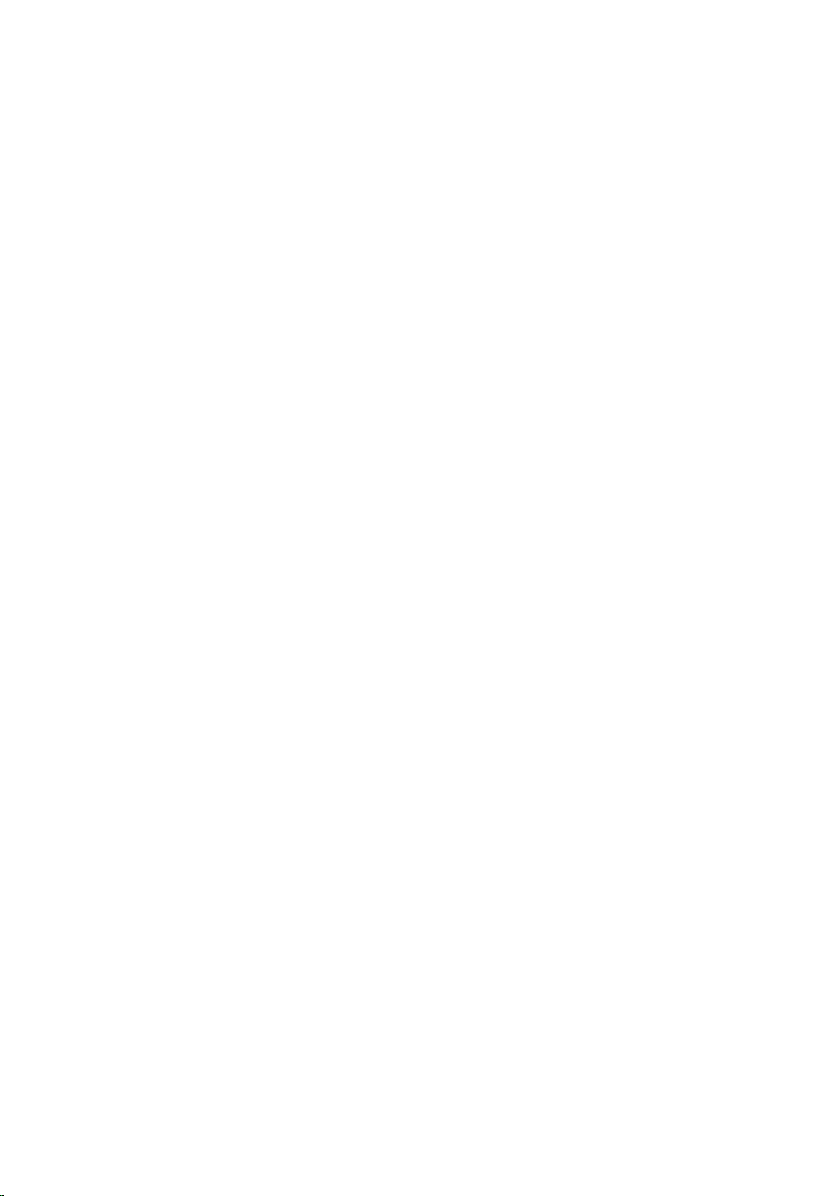
52

Pembaca Kartu Smart 18
Melepaskan Pembaca Smart Card
1. Ikuti prosedur dalam
2. Lepaskan
3. Lepaskan
4. Lepaskan
5. Lepaskan
6. Lepaskan
7. Lepaskan
8. Lepaskan
9. Lepaskan
10. Lepaskan
11. Lepaskan kabel pembaca smart card dari board sistem.
baterai
Kartu Secure Digital (SD)
drive optik
penutup bawah
ExpressCard
hard disk
trim keyboard
keyboard
unit palm rest
Sebelum Bekerja pada Komputer
.
.
.
.
.
.
.
.
.
12. Lepaskan sekrup yang menahan pembaca smart card ke komputer.
53

13. Angkat dan lepaskan pembaca smart card dari komputer.
54

Memasang Pembaca Smart Card
1. tempatkan pembaca smart card ke posisi aslinya dalam komputer.
2. Pasang kembali dan eratkan sekrup untuk menahan pembaca smart card
ke komputer.
3. Sambungkan kabel pembaca smart card ke board sistem.
4. Pasang kembali dan eratkan sekrup untuk menahan unit palm rest ke
komputer.
5. Pasang
6. Pasang
7. Pasang
8. Pasang
9. Pasang
10. Pasang
11. Pasang
12. Pasang
13. Pasang
14. Ikuti prosedur dalam
unit palm rest
keyboard
trim keyboard
hard disk
ExpressCard
penutup bawah
drive optis
.
.
.
.
.
.
.
kartu Secure Digital (SD)
baterai
.
Setelah Mengerjakan Bagian Dalam Komputer
.
.
55

56

Board Media 19
Melepaskan Board Media
1. Ikuti prosedur dalam
2. Lepaskan
3. Lepaskan
4. Lepaskan
5. Lepaskan
6. Lepaskan
7. Lepaskan
8. Lepaskan
9. Lepaskan
10. Lepaskan
11. Lepaskan kabel board media dari board sistem.
baterai
Kartu Secure Digital (SD)
drive optik
penutup bawah
ExpressCard
hard disk
trim keyboard
keyboard
unit palm rest
Sebelum Bekerja pada Komputer
.
.
.
.
.
.
.
.
.
.
12. Lepaskan sekrup yang menahan board media ke komputer.
57

13. Lepaskan board media dari komputer.
58

Memasang Board Media
1. Sejajarkan board media ke dalam posisi aslinya pada komputer.
2. Pasang kembali dan eratkan sekrup untuk menahan board media ke
komputer.
3. Sambungkan kabel board media ke board sistem.
4. Pasang
5. Pasang
6. Pasang
7. Pasang
8. Pasang
9. Pasang
10. Pasang
11. Pasang
12. Pasang
13. Ikuti prosedur dalam
unit palm rest
keyboard
trim keyboard
hard disk
ExpressCard
penutup bawah
drive optis
.
.
.
.
.
.
.
kartu Secure Digital (SD)
baterai
.
Setelah Mengerjakan Bagian Dalam Komputer
.
.
59

60

Engsel Display 20
Melepaskan Penutup Engsel Display
1. Ikuti prosedur dalam
2. Lepaskan
3. Lepaskan
4. Lepaskan
5. Lepaskan
6. Lepaskan
7. Lepaskan
8. Lepaskan
9. Lepaskan
10. Lepaskan
11. Lepaskan sekrup yang menahan penutup engsel display ke komputer.
baterai
Kartu Secure Digital (SD)
drive optik
penutup bawah
ExpressCard
hard disk
trim keyboard
keyboard
unit palm rest
Sebelum Bekerja pada Komputer
.
.
.
.
.
.
.
.
.
.
12. Lepaskan penutup engsel display dari dari komputer.
61

Memasang Penutup Engsel Display
1. Tempatkan engsel display pada posisi yang tepat.
2. Pasang kembali dan eratkan sekrup untuk menahan penutup engsel display
ke komputer.
3. Pasang
4. Pasang
5. Pasang
6. Pasang
7. Pasang
8. Pasang
9. Pasang
10. Pasang
11. Pasang
12. Ikuti prosedur dalam
unit palm rest
keyboard
trim keyboard
hard disk
ExpressCard
penutup bawah
drive optis
.
.
.
.
.
.
.
kartu Secure Digital (SD)
baterai
.
Setelah Mengerjakan Bagian Dalam Komputer
.
.
62

Unit Display 21
Melepaskan Unit Display
1. Ikuti prosedur dalam
2. Lepaskan
3. Lepaskan
4. Lepaskan
5. Lepaskan
6. Lepaskan
7. Lepaskan
8. Lepaskan
9. Lepaskan
10. Lepaskan
11. Lepaskan
12. Lepaskan kabel antena dari komputer.
baterai
Kartu Secure Digital (SD)
drive optik
penutup bawah
ExpressCard
hard disk
trim keyboard
keyboard
unit palm rest
penutup engsel display
Sebelum Bekerja pada Komputer
.
.
.
.
.
.
.
.
.
.
.
13. Lepaskan sekrup yang menahan unit display ke komputer.
63

14. Tarik kabel antena dari saluran perutean.
15. Lepaskan sekrup yang menahan kabel braket display ke board sistem.
64

16. Lepaskan braket kabel display dari dari komputer.
17. Tarik kabel display untuk melepaskannya dari board sistem.
18. Lepaskan sekrup yang menahan unit display ke komputer.
65

19. Lepaskan unit display dari komputer.
66

Memasang Unit Display
1. Sejajarkan unit display pada posisi aslinya pada komputer.
2. Pasang kembali dan eratkan sekrup untuk menahan unit display ke
komputer.
3. Pasang kembali dan sambungkan kabel display ke board sistem.
4. Sejakarkan braket kabel display ke posisi aslinya.
5. Pasang kembali dan eratkan sekrup untuk menahan braket kabel display ke
board sistem.
6. Sambungkan kabel antena melalui board sistem.
7. Pasang kembali dan eratkan sekrup untuk menahan panel display ke
komputer.
8. Rutekan kabel antena ke posisi aslinya.
9. Pasang
10. Pasang
11. Pasang
12. Pasang
13. Pasang
14. Pasang
15. Pasang
16. Pasang
17. Pasang kembali
18. Pasang
19. Ikuti prosedur dalam
penutup engsel display
unit palm rest
keyboard
.
trim keyboard
hard disk
.
ExpressCard
penutup bawah
drive optis
.
kartu Secure Digital (SD)
baterai
.
.
.
.
.
.
.
Setelah Mengerjakan Bagian Dalam Komputer
.
67

68

Board Sistem 22
Melepaskan Board Sistem
1. Ikuti prosedur dalam
2. Lepaskan
3. Lepaskan
4. Lepaskan
5. Lepaskan
6. Lepaskan
7. Lepaskan
8. Lepaskan
9. Lepaskan
10. Lepaskan
11. Lepaskan
12. Lepaskan
13. Lepaskan
14. Lepaskan
15. Lepaskan
16. Lepaskan
17. Lepaskan
18. Lepaskan dan copot smart card dan kabel speaker dari board sistem.
baterai
Kartu Secure Digital (SD)
drive optik
kartu SIM (subscriber identity module)
penutup bawah
ExpressCard
hard disk
trim keyboard
keyboard
wireless local area network (WLAN)
wireless wide area network (WWAN)
baterai sel berbentuk koin
board media
unit palm rest
penutup engsel display
unit display
Sebelum Bekerja pada Komputer
.
.
.
.
.
.
.
.
.
.
.
.
.
.
.
.
.
69

19. Lepaskan baut yang menahan papan sistem ke komputer.
20. Angkat board sistem untuk menemukan kabel catu daya.
21. Lepaskan kabel catu daya dari board sistem.
70

22. Angkat dan lepaskan board sistem dari komputer.
CATATAN: Langkah 23 dan 24 berlaku untuk komputer yang dikirim di dalam
Amerika Serikat.
23. Balikkan sisem dan lepaskan sekrup yang menahan board TAA.
24. Lepaskan board TAA dari sistem.
71

Memasang Board Sistem
1. Tempatkan board TAA ke posisi aslinya.
CATATAN: Langkah 1 dan 2 berlaku untuk komputer yang dikirim di dalam Amerika
Serikat.
2. Pasang kembali dan eratkan sekrup untuk menahan board TAA ke
komputer.
3. Sejajarkan board sistem ke dalam posisi aslinya pada komputer.
4. Sambungkan kabel catu daya.
5. Pasang kembali dan eratkan sekrup untuk menahan board sistem ke
komputer.
6. Rutekan dan sambungkan smart card dan kabel speaker ke board sistem.
7. Pasang
8. Pasang
9. Pasang
10. Pasang
11. Pasang
12. Pasang
13. Pasang
14. Pasang
15. Pasang
16. Pasang
17. Pasang
18. Ikuti prosedur dalam
unit display
penutup engsel display
unit palm rest
keyboard
.
trim keyboard
hard disk
.
ExpressCard
penutup bawah
drive optis
.
kartu Secure Digital (SD)
baterai
.
.
.
.
.
.
.
.
Setelah Mengerjakan Bagian Dalam Komputer
.
72

Unit Pendingin 23
Melepaskan Unit Pendingin
1. Ikuti prosedur dalam
2. Lepaskan
3. Lepaskan
4. Lepaskan
5. Lepaskan
6. Lepaskan
7. Lepaskan
8. Lepaskan
9. Lepaskan
10. Lepaskan
11. Lepaskan
12. Lepaskan
13. Lepaskan
14. Lepaskan
15. Lepaskan
baterai
.
Kartu Secure Digital (SD)
drive optik
kartu SIM (subscriber identity module)
penutup bawah
ExpressCard
hard disk
trim keyboard
keyboard
wireless local area network (WLAN)
wireless wide area network (WWAN)
baterai sel berbentuk koin
board media
unit palm rest
Sebelum Bekerja pada Komputer
.
.
.
.
.
.
.
.
.
.
.
.
.
.
16. Lepaskan
17. Lepaskan
18. Lepaskan
19. Lepaskan kabel unit pendingin dari board sistem.
penutup engsel display
unit display
board sistem
.
.
.
73

20. Longgarkan sekrup untuk menahan unit pendingin ke board sistem.
21. Lepaskan unit pendingin dari board sistem.
74

Memasang Unit Pendingin
1. Sejajarkan unit pendingin ke posisi aslinya pada board sistem.
2. Eratkan sekrup untuk menahan unit pendingin ke board sistem.
3. Sambungkan kabel unit pendingin ke board sistem.
4. Pasang
5. Pasang
6. Pasang
7. Pasang
8. Pasang
9. Pasang
10. Pasang
11. Pasang
12. Pasang
13. Pasang
14. Pasang
15. Pasang
16. Ikuti prosedur dalam
unit pendingin
unit display
penutup engsel display
unit palm rest
keyboard
trim keyboard
hard disk
ExpressCard
penutup bawah
drive optis
.
.
.
.
.
.
.
.
.
.
kartu Secure Digital (SD)
baterai
.
Setelah Mengerjakan Bagian Dalam Komputer
.
.
75

76

Panel Input/Output 24
Melepaskan Panel Input/Output
1. Ikuti prosedur dalam
2. Lepaskan
3. Lepaskan
4. Lepaskan
5. Lepaskan
6. Lepaskan
7. Lepaskan
8. Lepaskan
9. Lepaskan
10. Lepaskan
11. Lepaskan
12. Lepaskan
13. Lepaskan
14. Lepaskan
15. Lepaskan
baterai
.
Kartu Secure Digital (SD)
drive optik
kartu SIM (subscriber identity module)
penutup bawah
ExpressCard
hard disk
trim keyboard
keyboard
wireless local area network (WLAN)
wireless wide area network (WWAN)
baterai sel berbentuk koin
board media
unit palm rest
Sebelum Bekerja pada Komputer
.
.
.
.
.
.
.
.
.
.
.
.
.
.
16. Lepaskan
17. Lepaskan
18. Lepaskan sekrup yang menahan panel I/O ke komputer.
penutup engsel display
unit display
.
.
77

19. Lepaskan panel I/O dari komputer.
78

Memasang Panel Input/Output
1. Pasang kembali panel I/O di komputer.
2. Eratkan sekrup yang menahan panel Input/Output ke komputer.
3. Pasang
4. Pasang
5. Pasang
6. Pasang
7. Pasang
8. Pasang
9. Pasang
10. Pasang
11. Pasang
12. Pasang
13. Pasang
14. Ikuti prosedur dalam
unit display
penutup engsel display
unit palm rest
keyboard
trim keyboard
hard disk
ExpressCard
penutup bawah
drive optis
.
.
.
.
.
.
.
.
.
Kartu Secure Digital (SD)
baterai
.
Setelah Mengerjakan Bagian Dalam Komputer
.
.
79

80

Speaker 25
Melepaskan Speaker
1. Ikuti prosedur dalam
2. Lepaskan
3. Lepaskan
4. Lepaskan
5. Lepaskan
6. Lepaskan
7. Lepaskan
8. Lepaskan
9. Lepaskan
10. Lepaskan
11. Lepaskan
12. Lepaskan
13. Lepaskan
14. Lepaskan
15. Lepaskan
baterai
.
penutup bawah
Kartu Secure Digital (SD)
drive optik
kartu SIM (subscriber identity module)
ExpressCard
hard disk
trim keyboard
keyboard
wireless local area network (WLAN)
wireless wide area network (WWAN)
baterai sel berbentuk koin
board media
unit palm rest
Sebelum Bekerja pada Komputer
.
.
.
.
.
.
.
.
.
.
.
.
.
.
16. Lepaskan
17. Lepaskan
18. Lepaskan
19. Lepaskan kabel speaker dari saluran perutean.
penutup engsel display
unit display
.
board sistem
.
81

20. Lepaskan sekrup yang menahan speaker ke komputer.
21. Lepaskan speaker dari komputer.
82

Memasang Speaker
1. Pasang kembali speaker ke posisi aslinya dalam komputer.
2. Eratkan sekrup yang menahan speaker ke komputer.
3. Rutekan dan sambungkan kabel speaker.
4. Pasang
5. Pasang
6. Pasang
7. Pasang
8. Pasang kembali
9. Pasang
10. Pasang
11. Pasang
12. Pasang
13. Pasang
14. Pasang
15. Pasang
16. Pasang
17. Pasang
18. Pasang kembali
board system
unit display
penutup engsel display
unit palm rest
kartu Wireless Local Area Network (WLAN)
kartu Wireless Wide Area Network (WWAN)
keyboard
trim keyboard
hard disk
ExpressCard
board media
Kartu SIM (Subscriber Identity Module)
drive optis
.
.
.
baterai sel berbentuk koin
.
.
.
.
.
kartu Secure Digital (SD)
.
.
19. Pasang
20. Pasang
21. Ikuti prosedur dalam
penutup bawah
baterai
.
.
Setelah Mengerjakan Bagian Dalam Komputer
.
83

84

Port DC-In 26
Melepaskkan Port DC-In
1. Ikuti prosedur dalam
2. Lepaskan
3. Lepaskan
4. Lepaskan
5. Lepaskan
6. Lepaskan
7. Lepaskan
8. Lepaskan
9. Lepaskan
10. Lepaskan
11. Lepaskan
12. Lepaskan
13. Lepaskan
14. Lepaskan
15. Lepaskan
baterai
.
Kartu Secure Digital (SD)
drive optik
kartu SIM (subscriber identity module)
penutup bawah
ExpressCard
hard disk
trim keyboard
keyboard
wireless local area network (WLAN)
wireless wide area network (WWAN)
baterai sel berbentuk koin
board media
unit palm rest
Sebelum Bekerja pada Komputer
.
.
.
.
.
.
.
.
.
.
.
.
.
.
16. Lepaskan
17. Lepaskan
18. Lepaskan
19. Lepaskan sekrup yang menahan braket DC-In ke sistem.
penutup engsel display
unit display
.
board sistem
.
85

20. Lepaskan braket DC-In dari sistem.
21. Lepaskan port DC-In dari sistem.
86

Memasang Port DC-In
1. Pasang kembali port DC-In ke posisi aslinya dalam komputer.
2. Pasang kembali braket DC-In ke posisi aslinya dalam komputer.
3. Eratkan sekrup untuk menahan braket DC-In ke komputer.
4. Pasang
5. Pasang
6. Pasang
7. Pasang
8. Pasang
9. Pasang
10. Pasang
11. Pasang
12. Pasang
13. Pasang
14. Pasang
15. Pasang
16. Pasang
17. Pasang
18. Pasang
board system
unit display
penutup engsel display
unit palm rest
.
.
.
board media
kartu Wireless Local Area Network (WLAN)
kartu Wireless Wide Area Network (WWAN)
batera sel berbentuk koin
keyboard
trim keyboard
hard disk
ExpressCard
penutup bawah
.
.
.
.
.
Kartu SIM (Subscriber Identity Module)
drive optis
.
19. Pasang
20. Pasang
21. Ikuti prosedur dalam
kartu Secure Digital (SD)
baterai
.
.
Setelah Mengerjakan Bagian Dalam Komputer
.
87

88

Bezel Display 27
Melepaskan Bezel Display
1. Ikuti prosedur dalam
2. Lepaskan
3. Dimulai dari bawah, cungkil bezel dari bagian dalam unit.
4. Lepaskan bezel dari unit display.
baterai
Sebelum Bekerja pada Komputer
.
.
89

Memasang Bezel Display
1. Tempatkan bezel display ke dalam unit display.
2. Kerjakan di sepanjang tepi atas dan bawah dari bezel display.
3. Tekan tepi kiri dan kanan dari bezel display.
4. Pasang
5. Ikuti prosedur dalam
baterai
.
Setelah Mengerjakan Bagian Dalam Komputer
.
90

Panel Display 28
Melepaskan Panel Display
1. Ikuti prosedur dalam
2. Lepaskan
3. Lepaskan
4. Lepaskan sekrup yang menahan panel display ke unit display.
5. Balikkan panel display.
baterai
bezel display
Sebelum Bekerja pada Komputer
.
.
91

6. Lepaskan sambungan kabel Pemberian Sinyal Differensial Bertegangan
Rendah (LVDS) dari panel display.
7. Lepaskan panel display dari unit display.
Memasang Panel Display
1. Sejajarkan panel display pada posisi aslinya pada unit display.
2. Sambungkan kabel Pemberian Sinyal Differensial Bertegangan Rendah
(LVDS) ke panel display.
3. Eratkan sekrup untuk menahan panel display ke unit display.
4. Pasang
5. Pasang
6. Ikuti prosedur dalam
92
bezel display
baterai
Setelah Mengerjakan Bagian Dalam Komputer
.

Kamera 29
Melepaskan Kamera
1. Ikuti prosedur dalam
2. Lepaskan
3. Lepaskan
4. Lepaskan
5. Lepaskan kabel dari modul kamera.
6. Lepaskan sekrup yang menahan kamera dan mikrofon ke unit display.
baterai
bezel display
panel display
Sebelum Bekerja pada Komputer
.
.
.
.
93

7. Lepaskan kamera dari unit display.
Memasang Kamera
1. Tempatkan modul kamera ke posisi aslinya pada unit display.
2. Eratkan sekrup untuk menahan kamera ke unit display.
3. Sambungkan kabel kamera ke kamera.
4. Pasang
5. Pasang
6. Pasang
7. Ikuti prosedur dalam
panel display
bezel display
baterai
.
.
.
Setelah Mengerjakan Bagian Dalam Komputer
.
94

Spesifikasi 30
Spesifikasi Teknis
CATATAN: Penawaran mungkin berbeda-beda di setiap negara. Spesifikasi berikut
adalah yang hanya diwajibkan oleh hukum untuk dikirim bersama komputer Anda.
Untuk informasi lebih lanjut tentang konfigurasi komputer Anda, klik Start (Mulai) →
Help and Support (Bantuan dan Dukungan) dan pilih opsi untuk melihat informasi
tentang komputer Anda.
Informasi Sistem
Chipset Chipset Intel Mobile QM67 Express
Lebar bus DRAM 64-bit
Flash EPROM SPI 32 Mbits
Bus PCIe Gen1 100 MHz
Prosesor
Tipe
L2 cache hingga 6 MB
Frekuensi bus eksternal 1333 MHz
Memori
Konektor memori dua slot SODIMM
Kapasitas memori 1 GB, 2 GB, atau 4 GB
Tipe memori DDR3 SDRAM (1333 MHz)
Memori minimal 2 GB
Memori maksimum 8 GB
• Intel Core seri i3
• Intel Core seri i5 dengan Turbo
BoostTechnology 2.0
• Intel Core seri i7 dengan Turbo
BoostTechnology 2.0
95

Audio
Tipe empat kanal audio definisi tinggi
Pengontrol IDT 92HD90
Konversi stereo 24-bit (analog-ke-digital dan digital-ke-analog)
Antarmuka:
Internal audio definisi tinggi
Eskternal mikrofon-in/ headphone stereo/konektor
speaker eksternal
Speaker dua
Amplifier speaker internal 0,5 W (umum) per saluran
Kontrol volume tombol fungsi keyboard, menu program
Video
Tipe terintegrasi pada board sistem
Pengontrol Grafis Intel HD
Komunikasi
Adaptor jaringan LAN Ethernet 10/100/1000
Wireless (Nirkabel) internal wireless local area network (WLAN)
dan wireless wide area network (WWAN)
Port dan Konektor
Audio satu mikrofon/headphone stereo/konektor
speaker
Video
Adaptor jaringan satu konektor RJ-45
USB satu konektor 4-pin yang kompatibel dengan
Pembaca kartu memori satu pembaca kartu memori 5-in-1
96
• satu konektor VGA 15-pin
• satu konektor mini HDMI 19-pin
USB 2.0 dan satu konektor yang kompatibel
dengan eSATA/USB 2.0

Kartu Pintar Nirkontak
Smart Card/Teknologi yang
Didukung
Display
Tipe Display White Light Emitting Diode (WLED)
Ukuran High definition (HD) 13,3 inci
Area aktif (X/Y) 293,42 mm x 164,97 mm
Dimensi:
Panjang 189,00 mm (7,44 inci)
Lebar 314,00 mm (12,36 inci)
Diagonal 337,82 mm (13,30 inci)
Resolusi maksimum 1366 x 768 piksel pada 263 K warna
Kecerahan Maksimum 200 nits
Sudut pengoperasian 0° (tertutup) hingga 135°
Laju refresh 60 Hz
Sudut tampilan minimum:
ISO14443A — 106 kbps, 212 kbps, 424 kbps, dan
848 kbps ISO14443B — 106 kbps, 212 kbps, 424
kbps, dan 848 kbps ISO15693 HID iClass FIPS201
NXP Desfire
Horizontal +/- 40°
Vertikal +10°/-30°
Jarak piksel 0,2148 mm
Keyboard
Jumlah tombol Amerika Serikat: 86 tombol, Inggris: 87 tombol,
Brasil: 87 tombol, dan Jepang: 90 tombol
Tata Letak QWERTY/AZERTY/Kanji
Panel Sentuh
Area Aktif:
97

Panel Sentuh
Sumbu-X 80,00 mm
Sumbu-Y 40,70 mm
Baterai
Tipe
Dimensi:
3-sel
Tinggi 29,97 mm (1,18 inci)
Panjang 19,80 mm (0,78 inci)
Lebar 208,00 mm (8,19 inci)
6 sel
Tinggi 54,10 mm (2,13 inci)
Panjang 20,85 mm (0,82 inci)
Lebar 214,00 mm (8,43 inci)
Berat:
3-sel 177,00 g (0,39 pound)
6 sel 349,00 g (0,77 pound)
Waktu pengisian saat komputer
mati:
• Baterai lithium ion 3 sel (30Wjam) dengan
ExpressCharge
• Baterai lithium ion 6 sel (60Wjam) dengan
ExpressCharge
• Baterai lithium ion 6 sel (58Wjam)
3-sel dan 6-sel (60 Wj) kira-kira 1 jam untuk kapasitas 80% dan 2 jam
untuk kapasitas 100%
Tegangan 11,10 VDC
Kisaran suhu:
Pengoperasian 0 °C hingga 35 °C (32 °F hingga 95 °F)
Non-Pengoperasian -40 °C hingga 65 °C (-40 °F hingga 149 °F)
98

Baterai
Baterai sel berbentuk koin Sel lithium 3-V CR2032 berbentuk koin
Adaptor AC
Tipe 65 W dan 90 W
Tegangan input 100 VAC hingga 240 VAC
Arus input (maksimum) 1,50 A/1,60 A/1,70 A
Frekuensi input 50 Hz hingga 60 Hz
Daya output 65 W dan 90 W
Arus output 3,34 A dan 4,62 A (berkelanjutan)
Nilai tegangan output 19,5 +/– 1,0 VDC
Kisaran suhu:
Pengoperasian 0 °C hingga 40 °C (32 °F hingga 104 °F)
Non-Pengoperasian -40 °C hingga 70 °C (-40 °F hingga 158 °F)
Fisik
Panjang 25,40 mm hingga 30,10 mm (1,00 inci hingga 1,18
inci)
Lebar 335,00 mm (13,19 inci)
Tinggi 223,30 mm (8,79 inci)
Berat (dengan baterai 3-sel) 1,65 kg (3,64 pound)
Lingkungan
Temperatur:
Pengoperasian 0 °C hingga 35 °C (32 °F hingga 95 °F)
Penyimpanan -40 °C hingga 65 °C (-40 °F hingga 149 °F)
Kelembapan relatif (maksimum):
Pengoperasian 10 % hingga 90 % (tanpa kondensasi)
Penyimpanan 5 % hingga 95 % (tanpa kondensasi)
99

Lingkungan
Ketinggian (maksimum):
Pengoperasian -15,24 m hingga 3048 m (–50 kaki hingga 10.000
kaki)
Non-Pengoperasian -15,24 m hingga 10.668 m (–50 kaki hingga 35.000
kaki)
Level kontaminasi melalui udara G1 seperti yang didefinisikan oleh
ISA-71.04-1985
100
